슬라이드 1
|
|
|
- 숙 옹
- 5 years ago
- Views:
Transcription
1 쿨매니저 5.8 CoolManager 5.8 User Manual For Server
2 목차 Q & A 쿨매니저사양 I. 쿨서버설치 II. 쿨서버삭제 조직도관리및부가기능설정 III. 조직도만들기 (1) 부서추가 (2) 부서변경 / 삭제 (3) 사용자목록작성 (4) 조직도에사용자중복추가하기 (5) 직급설정하기 (6) 사용권한설정하기 IV. 쿨박스관리 (1) 폴더생성 (2) 폴더변경 / 삭제 (3) 권한부여 / 삭제 (4) 쿨박스설정 V. 공지관리
3 쿨서버기능설정 VI. 로그관리 (1) 로그설정 (2) 사용자로그 (3) 채팅로그 (4) 시스템로그 VII. 서버재등록 VIII. 파 일 (1) 외부데이터가져오기 (2) 저장 / 종료 IX. 편집 X. 보기 XI. 서버관리 (1) 서버시작 / 서버정지 (2) 데이터베이스설정 / 변경 (3) 파일서버관리 XII. 설 정 (1) 로고설정 (2) 홈페이지설정 XIII. 도움말
4 1 고객지원안내 쿨메신저사용중궁금한사항이있으시면먼저이사용설명서를참고하시기바랍니다. 그밖에의문사항은다음과같이 E- 메일, 인터넷홈페이지, 전화, 팩스, 일반우편을이용하시기바랍니다. 인터넷 쿨메신저웹사이트 고객지원담당자 주소 우편및전화, 팩스 서울시강남구대치동 신사 2 빌딩 3 층 지란지교소프트쿨메신저고객지원담당자앞 전화 : 팩스 : 02)
5 Server ( 서버 ) Hardware (300Users 미만기준 ) CPU Pentium 4 CPU 2GHz Memory 1GB 이상 HDD 20GB 이상 ( 고객사환경에따라세부 SPEC 별도제안 ) O/S 2000 / Windows XP( 권장 ) / 2003 Server DB Support MDB ( 기본 ) RDB (My-SQL, MS-SQL, Oracle) ODBC LDAP Network Support IP Real IP, Private IP / Fixed IP Firewall TCP Service Port Open VPN Support 2 설치사양 Client ( 클라이언트 ) Hardware CPU Memory HDD Pentium 4 이상 CPU 1GHz 512MB 이상 100MB 이상 O/S Windows XP 권장 (Windows 98SE / ME / 2000 / 2003 / Vista - 모두지원 ) Network Support IP Firewall VPN Support - Real IP, Private IP - Dynamic IP, Fixed IP TCP Service Port Open 2
6 I. 쿨서버설치 - 쿨서버를설치하면쿨매니저가깔리게되며, 이는편집및구동을제어하는프로그램입니다. - 앞으로다뤄질편집및설정은 [ 쿨매니저 (CoolManager) 5.8] 에서작업하시면됩니다. 1. 쿨서버설치쿨서버를설치합니다 CD 로설치시, a. 쿨메신저 CD 를 CD-ROM 에넣습니다. b. [ 학교용 ] 을선택한후 [Server] 버튼을 클릭합니다 설치파일로설치시, a. 쿨메신저홈페이지의 [ 고객지원 ] [ 다운로드 ] 를클릭합니다. b. CoolMessenger ver.5.8 Server에서다운로드아이콘 ( ) 을클릭하여프로그램파일을엽니다 설치방법쿨매니저설치를시작합니다. [ 다음 ] 버튼을클릭하여다음단계로넘어 갑니다. 3
7 I. 쿨서버설치 1-4. 등록정보입력 a. 제품의등록번호와사용자수를입력 합니다. ( 등록정보는정확히기재하셔야합니다.) b. [ 다음 ] 버튼을클릭합니다 설치형태설정 a. 설치형태를설정합니다. * 전체설치 : 쿨서버의전체를설치합니다. * 파일서버설치 : 파일서버만새롭게설치합니다. b. [ 다음 ] 버튼을클릭합니다 설치경로설정 a. 설치경로를설정합니다. b. 경로를설정하였으면 [ 설치 ] 버튼을클릭합니다. c. 기본으로설정되어있는경로는 C:\ProgramFiles:\Cool Server 5.8\ 입니다. 4
8 I. 쿨서버설치 1-7. 설치 a. 설치를시작합니다. b. 설치가완료되면 [ 다음 ] 버튼을클릭합니 다 설치완료설치완료메시지가나타나면 [ 마침 ] 버튼을 클릭하여설치를종료합니다 서버인증 a. 쿨서버프로그램을인증받는과정입니 다. b. 등록정보와관리자정보를입력합니다. c. [ 확인 ] 버튼을클릭하면쿨서버의인증이 완료됩니다. 5
9 II. 쿨서버삭제 1. 쿨서버삭제쿨서버를삭제합니다 언인스톨 (Uninstall) 윈도우 [ 시작 ]-[ 모든프로그램 ]-[ 지란지교 소프트 ]-[Cool Server 5.8]-[Uninstall] 을 클릭합니다. 2. 쿨서버완전제거쿨서버를완전히제거합니다 쿨서버제거 a. 쿨서버를제거하겠냐는확인메시지가 나오면 [ 예 ] 버튼을클릭합니다. b. 제거를마치게되면 [ 닫음 ] 버튼을클릭 합니다. c. 제거확인메시지가나오면 [ 확인 ] 버튼 을클릭합니다. 6
10 조직도관리및 부가기능설정
11 III. 조직도만들기 쿨메신저를사용할사용자들을등록시킨후, 해당부서에편성시켜줍니다. B A C D 조직도관리쿨메신저사용자가쿨서버에접속하여정상사용하도록조직도를구성합니다. A. 조직도관리조직도를구성할수있는메뉴입니다. B. 조직도등록현황조직도에등록가능한유저수, 사용자등록현황을보여주는곳입니다. C. 조직도편집 조직도쿨메신저사용자들에게공통으로보여질조직도목록을편집하는곳입니다. D. 조직도편집 사용자목록쿨메신저사용자를추가하거나아이디외정보를변경할수있는곳입니다. 8
12 III. 조직도만들기 - (1) 부서추가 1. 조직도단계별폴더설정조직도에추가될부서를생성합니다 조직도편집창띄우기 쿨매니저페이지왼쪽의메뉴중 [ 조직도관리 ]- [ 조직도편집 ] 버튼을클릭합니다 상위부서만들기 a. 조직도최상위의 ( 기관명 ) 폴더를클릭합니다. b. 마우스오른쪽버튼을클릭하여 [ 부서추가 ] 를클릭합니다. c. 학교폴더아래새로운폴더가생성됩니다. d. 생성된폴더명에커서가깜빡일때, 명칭을 입력하면완성됩니다 하위부서만들기 a. 상위폴더를선택한후마우스오른쪽버튼을 클릭하여 [ 부서추가 ] 를클릭합니다. b. 선택했던상위폴더아래로새로운하위폴더 가생성됩니다. c. 생성된폴더명에커서가깜빡일때, 명칭을 입력하면완성됩니다. 9
13 III. 조직도만들기 - (2) 부서변경 / 삭제 2. 부서명변경생성한부서를편집합니다 명칭변경할폴더선택 a. 변경하고자하는폴더를선택합니다. b. 선택한폴더에서마우스오른쪽버튼을클릭 하여 [ 이름바꾸기 ] 를클릭합니다. c. 폴더명에커서가깜빡일때, 명칭을변경합니 다. TIP. 최상위폴더 ( 기관 ) 명변경 초기쿨서버설치시, 입력했던최상위기관명을변경합니다. a. 쿨매니저페이지왼편가장아래의 [ 서버재등록 ] 버튼을클릭합니다. b. 회사명입력란에수정하고자하는명칭으로입력합니다. c. 입력창하단의 [ 확인 ] 버튼을클릭합니다. 1 0
14 III. 조직도만들기 - (2) 부서변경 / 삭제 2-3. 부서위치변경조직도에등록되어있는부서들의위치를변경합니다. a. 위치를이동시키고자하는폴더를선택합니다. b. 선택한폴더에서마우스오른쪽버튼을클릭하면위치이동메뉴창이나타납니다. c. 원하는위치로옮겨질때까지위치이동메뉴를클릭합니다 부서삭제 현재등록되어있는부서를삭제합니다. a. 조직도내삭제하려는폴더를선택합니다. b. 선택한폴더에서마우스오른쪽버튼을클 릭하여 [ 삭제 ] 를클릭합니다. 부서폴더를삭제하면, 해당부서에소속 되어있던조직원들도삭제됩니다. 11
15 III. 조직도만들기 - (3) 사용자목록작성 3. 사용자정보등록하기조직도로보여질사용자의정보를입력합니다 사용자정보입력 a. 사용자목록의정보중아이디정보를제일먼 저입력합니다. b. 아이디는한글, 숫자, 영어로설정이가능합 니다. ex ) 홍길동, 1 학년 1 반, dasol, 필수정보입력 a. 나머지필수정보를입력합니다. b. 사용자등록에필요한필수정보는아이디, 이름, 패스워드입니다. 구매당시신청했던유저수를초과하게되면 사용자를더이상생성할수없게됩니다 조직도내부서에사용자소속 사용자목록에등록된사용자를왼쪽조직도의 해당부서에소속시켜줍니다. a. Drag & Drop ( 드래그앤드롭 ) : 사용자목록 에있는사용자를선택한후, 마우스왼쪽버 튼으로끌어해당부서위로올려놓습니다. b. 마우스오른쪽클릭사용 : 조직도에서해당 부서를선택합니다. 해당부서에소속시킬 사용자를사용자목록에서선택한후, 마우스 오른쪽버튼을클릭하여 [OO 에추가 ] 를클릭 합니다. 1 2
16 III. 조직도만들기 - (4) 사용자조직도에중복추가하기 - 쿨메신저사용자중여러부서에소속할사용자가존재할경우, 복수로사용자를등록해줍니다. 복수로등록하는사용자수는기본유저수의증가와는무관합니다. 4. 여러부서에한사용자중복등록사용자를중복으로부서에소속시킵니다 한명의사용자를여러부서에소속 a. 사용자목록에서사용자를선택하여왼쪽조직도해당부서에마우스로 Drag & Drop ( 드래그앤드롭 ) 합니다. b. 또다른부서에도소속시키고자할때, 위의 a 절차에서부서만달리하여반복실행합니다 중복소속자의직급생성 a. 부서에소속된사용자를선택하여마우스 오른쪽버튼을클릭합니다. b. 메뉴중 [ 직급변경 ] 을클릭합니다.. c. 직급목록중변경하고자하는직급을선 택하여클릭합니다. 직급생성및설정과관련된자세한내용 은다음장을참고하시길바랍니다. 13
17 III. 조직도만들기 - (5) 직급설정하기 5. 직급설정하기사용자들의직급을설정할수있습니다 직급도편집창선택쿨매니저페이지왼쪽의 [ 조직도관리 ]-[ 직급도편 집 ] 버튼을클릭합니다 직급추가 a. 직급도최상위 ( 직급 ) 폴더에서마우스오른쪽버 튼을클릭하여 [ 직급추가 ] 를클릭합니다. b. 또는쿨매니저페이지상단의 [ 직급추가 ] 버튼을 클릭합니다 직급명변경 a. 추가된직급명을선택한후마우스오른쪽버튼 을클릭하여 [ 이름바꾸기 ] 를클릭합니다. b. 또는쿨매니저페이지상단의 [ 직급수정 ] 버튼을 클릭합니다 사용자의직급부여 a. 목록에서사용자선택한후마우스오른쪽버튼을 클릭합니다. b. 직급목록에서부여할직급을선택합니다 사용자에게일괄직급부여 a. 동일한직급을가진사용자들을선택합니다. b. 선택한사용자리스트공란에마우스오른쪽버튼 을클릭하여나타나는직급목록중한가지를선 택하여클릭합니다. 1 4
18 III. 조직도만들기 - (6) 사용권한설정하기 6. [ 사용권한관리 ] 선택 쿨매니저페이지왼쪽의 [ 조직도관리 ]-[ 사용권한관 리 ] 를클릭합니다 사용자별권한설정 a. 기능체크박스에 V 체크가해제되어있는경우, 해당기능을사용하지못하게됩니다. b. 쿨매니저페이지오른쪽상단의 [ 저장 ] 버튼을클릭하면설정한권한이저장됩니다. TIP. 권한설정내역 권한내역 메시지 a. 권한미설정시, 메시지전송이차단 b. 송신된메시지의회신은가능 채팅 a. 권한미설정시, 메시지전송이차단 b. 채팅신청이들어오면채팅은가능 파일전송 SMS 문자보내기 a. 권한미설정시, 파일전송이차단 b. 송신된파일의확인은가능 a. 권한미설정시, SMS전송이차단 b. 메신저의왼쪽탭메뉴에서 SMS 전송아이콘이사라짐 1 5
19 IV. 쿨박스관리 사용자들이권한에따라폴더및파일을공유하는기능입니다. B C D A 쿨박스관리쿨메신저사용자들의별도설정없이 FTP 형식으로파일을공유하는시스템입니다. A. 쿨박스관리메뉴쿨박스를관리할수있는메뉴입니다. B. 쿨박스내폴더목록쿨박스에등록한폴더목록입니다. C. 조직도목록조직도에서만들어졌던부서및사용자목록입니다. D. 권한설정내역쿨박스내폴더들에대한사용권한을부여하는곳입니다. 1 6
20 IV. 쿨박스관리 - (1) 폴더생성 사용자들이파일을올릴수있는폴더를종류에따라생성해줍니다. 1. 쿨박스내폴더생성쿨박스내에폴더를만들어줍니다 폴더편집창 a. 쿨매니저페이지왼쪽의메뉴중 [ 쿨박스관 리 ]-[ 폴더별관리 ] 버튼을클릭합니다. b. 폴더목록에서최상위에있는 Coolbox 폴더 를선택한후, 마우스오른쪽버튼을클릭하 여 [ 폴더편집 ] 을클릭합니다 탐색기에서폴더생성 a. 탐색기에서페이지오른쪽공란에마우스를 두고오른쪽버튼을클릭하여 [ 새폴더 ] 를클 릭합니다. b. 새로만들어진폴더에서마우스오른쪽버튼 을클릭하여 [ 이름바꾸기 ] 를클릭합니다. c. 폴더명에커서가깜빡일때, 원하는명칭을 압력합니다. d. 쿨박스탐색기창을닫습니다 하위폴더생성 a. Coolbox 내존재하는상위폴더들중하나의폴더를선택한후마우스오른쪽버튼을클릭하여 [ 폴더편집 ] 을클릭합니다. b. 상위 1-2의 a~d 단계를반복합니다. 쿨박스자료들은 C:\ProgramFiles:\Cool Server 5.8\CoolBox 에저장되어있습니다. 1 7
21 IV. 쿨박스관리 - (2) 폴더변경 / 삭제 2. 쿨박스내폴더변경및삭제필요에따라폴더를변경하고불필요한폴더는삭 제할수있습니다 하위폴더로위치지정 a. 다른폴더로이동할폴더를선택합니다. b. 마우스왼쪽버튼으로해당폴더를클릭한상 태에서옮겨질폴더로끌고옵니다. c. 옯겨질폴더명의바탕색이파랗게되면끌고 왔던폴더를올려놓아이동시킵니다 폴더 잘라내기, 복사, 붙여넣기 a.. 잘라내기 (or 복사 ) 할폴더를선택한후마우 스오른쪽버튼을클릭하여 [ 잘라내기 ](or [ 복 사 ]) 를클릭합니다. b. 붙여놓고자하는폴더를선택한후오른쪽화 면공란에마우스오른쪽버튼을클릭하여 [ 붙 여넣기 ] 를클릭합니다. 키보드단축키 : 동시에눌러주셔야합니다. => 잘라내기 : Ctrl + X, 복사 : Ctrl + C => 붙여넣기 : Ctrl + V 2-3. 폴더삭제삭제할폴더를선택한후마우스오른쪽버튼을클릭하여 [ 삭제 ] 를클릭합니다. 주의!! 자료가포함된폴더는한번삭제를하면복구가불가능합니다 폴더명수정 a. 이름수정할폴더를선택한후마우스오른쪽버튼을클릭하여 [ 이름바꾸기 ] 를클릭합니다. b. 폴더명의커서가깜빡일때, 입력합니다. 1 8
22 IV. 쿨박스관리 - (3) 권한부여 / 삭제 -쿨박스내폴더삭제시, 복구가불가능하기때문에사용에대한엄격한권한설정이필요됩니다. 3. 권한설정폴더사용권한을그룹또는사용자별로설정합니다 폴더및권한그룹 (or 사용자 ) 선택 a. 폴더목록에서권한부여할폴더를클릭합니다. b. 조직도에서권한그룹 (or 사용자 ) 를클릭합니다. 선택내역은 \ 폴더명 그룹명 (or 사용자명 ) 으로나타납니다 권한부여 a. 권한설정영역의 [ ] 를클릭하여종류를펼친후 4가지권한종류중하나를클릭합니다. 기본권한은 < 다운로드 > 입니다. b. 쿨매니저오른쪽상단의 [ 저장 ] 버튼을클릭합니다. TIP. 권한특징 a. 권한종류에따른사용형태 : 사용자중심 - 권한없음 : 해당폴더로접근할수없습니다. - 다운로드 : 폴더및파일의내려받기만가능합니다. - 다운로드 / 업로드 : 폴더및파일의내려받기및올리기만가능합니다. - 다운로드 / 업로드 / 삭제 : 폴더및파일의내려받기, 올리기, 삭제모두가능합니다. ( 폴더및파일이동은기존폴더와옮겨질폴더둘다../ 삭제 권한까지설정되어있어야가능합니다.) b. 권한우선순위 - 폴더 : 하위폴더에권한설정을하지않으면상위폴더의권한을따르나, 하위폴더의권한을상위폴더의권한보다높게부여한다면하위폴더의권한이우선시됩니다. - 사용자 : 복수아이디를가지고있는사용자는그룹보다는개개인의권한이우선시됩니다. 1 9
23 IV. 쿨박스관리 - (3) 권한부여 / 삭제 3-3. 권한삭제 a. 폴더별권한설정내역에서권한삭제하려는줄을마우스왼쪽클릭으로선택합니다. b. 해당권한을삭제합니다. - 단축키 : [ 권한삭제 ] 버튼클릭 - 키보드자판 : [Delete] 버튼클릭 c. 권한삭제확인창이뜨면 [ 예 ] 버튼을클릭합니다. 2 0
24 IV. 쿨박스관리 - (4) 쿨박스설정 4. 쿨박스설정 쿨박스서버의환경을설정해줍니다 서버 IP 주소 쿨박스서버를쿨메신저서버와다른곳으로지 정할수있습니다 포트번호쿨박스를원활히사용하기위해포트를열어주어야합니다. 쿨박스의포트번호는 55100~55109 이며, 쿨서버설치시, 초기설정되어있습니다 기본폴더설정쿨박스가저장될경로를설정합니다. a. 기존 CoolBox 폴더를원하는위치로이동시킵니다. 기본적으로 CoolBox는 C:\ProgramFiles \Cool Server 5.8\ 에위치해있습니다. b. 기본폴더설정의 [ 찾아보기 ] 버튼을클릭하여탐색기창을엽니다. c. 이동된 CoolBox 폴더를선택합니다. d. CoolBox 설정창하단의 [ 확인 ] 버튼을클릭합니다. 2 1
25 V. 공지관리 공지관리는권한자가등록한공지사항을서버에서확인할수있는곳입니다. B A C D 공지관리쿨메신저사용자들이주고받은공지사항을서버에서일괄적으로확인가능합니다. A. 공지관리메뉴공지사항을관리할수있는메뉴입니다. B. 공지사항목록사용자들이쿨메신저에등록한공지사항의목록입니다. C. 공지내용공지목록에서선택한공지사항의내용을확인할수있습니다. D. 첨부파일확인공지사항에첨부됐던파일을하단의 [ 열기 ] 버튼을클릭하여열어볼수있습니다. 2 2
26 V. 공지관리 1. 공지관리사용자들에게전송된공지사항을확인할수있습니다 공지사항목록 a. 공지사항목록에서공지사항의제목, 게시자, 게시일, 만료일을확인할수있습니다. b. 키보드의 [Delete] 키를이용하여목록의공지를삭제할수있으며, 해당첨부파일까지삭제가됩니다 공지사항확인 a. 공지목록에서선택된공지는아래의 창에서내용을확인할수있습니다. b. 하단의 [ 열기 ] 버튼을클릭하면해당공 지사항에첨부됐던파일을확인할수 있습니다. 2 3
27 VI. 로그관리 로그관리는사용자들이쿨메신저를사용한내역들을확인할수있습니다. B A C 로그관리쿨메신저사용의보안관리강화와모니터링의기능으로사용자로그인상태, 메시지, 채팅내역을관리할수있습니다. A. 로그관리메뉴로그의종류에따라확인할수있으며, 로그설정또한가능합니다. B. 로그조회기간선택원하는기간의로그기록을조회할수있습니다. C. 로그목록및로그확인창로그를조회하게되면조회된로그의목록이나타나며, 그내용을확인할수있습니다. 2 4
28 VI. 로그관리 - (1) 설정 1. 설정로그관리를위한설정을변경할수있습니다 서버로그남기기 a. 쿨매니저페이지왼쪽의 [ 로그관리 ]-[ 설정 ] 버튼을클릭하여 서버로그남기기 체크유무 를확인합니다. b. 로그남기기를설정하려면, 체크박스에 V 체크한뒤, 서버를재시작합니다. 서버재시작방법쿨매니저페이지상단의 [ 서버관리 ] - [ 서버정 지 ] 를클릭한뒤, 5 초후에 [ 서버관리 ] [ 서버 시작 ] 버튼을클릭합니다 로그삭제기간설정 a. 서버에로그가보관되는기간을설정하면설정 기간을넘긴데이터는자동으로삭제됩니다. b. 쿨매니저페이지좌측의 [ 로그관리 ]-[ 설정 ] 버튼을클릭하여 다음기간저장후 체크유무를확인해야합니다. c. 삭제기간을설정하려면 다음기간저장후.. 체크박스에 V 표시를하고보관일수를입력합니다 로그폴더설정 a. 로그가저장될폴더를선택합니다. b. [ 찾아보기 ] 버튼을클릭하여저장경로를설정합니다. c. 기본저장경로는 C:\ProgramFiles\Cool Server5.8\LogFiles 입니다. 2 5
29 VI. 로그관리 - (2) 사용자로그 2. 사용자로그쿨메신저사용자들의로그인내역, 메시지송수신내용, 파일송수신내역을확인할수있습니다 조회기간검색기간을설정하여조회하게되면, 해당기간 동안에주고받은메시지를확인할수있습니다 로그목록조직도에서사용자또는부서를선택하게되면, 해당사용자가주고받은메시지로그목록이나 타납니다 로그내역확인로그목록에서하나의로그를선택하게되면, 하 단의메시지내용과첨부파일을열어볼수있습 니다. 2 6
30 VI. 로그관리 - (3) 채팅로그 3. 채팅로그쿨메신저사용자들의채팅내역을확인할수있습니다 조회기간조회기간을설정하여검색하게되면해당기간 동안에주고받았던모든채팅내역을확인할수 있습니다 채팅목록조회기간동안채팅한상세내역이나타납니다 채팅내역채팅로그내역중에하나를클릭하게되면주고 받았던채팅내용이페이지하단에보여집니다 채팅내역보관일서버에남는채팅로그기록은 14 일동안보관되 며, 14 일후에는채팅기록이자동삭제됩니다. 2 7
31 VI. 로그관리 - (4) 시스템로그 4. 시스템로그쿨서버와관련된시스템들의시작과정지상태를확인할수있습니다 조회기간조회기간을설정하여검색하게되면해당기간 동안동작한쿨서버시스템들의내역을확인할 수있습니다. 2 8
32 VII. 서버재등록 - 업그레이드및유지보수신청을하신경우, 새로운등록번호가발급됩니다. 새로운등록번호로재등록하시어변경된사항을적용합니다. 1. 서버재등록쿨매니저페이지왼쪽하단의 [ 서버재등록 ] 버튼을클릭합니다. 2. 등록정보새롭게받은등록정보를입력합니다 등록정보입력 a. 새롭게부여받은등록정보를입력합니다. b. 회사명입력시, 쿨메신저의조직도상단에나타나는업체명으로등록됩니다. 3. 관리자정보관리자정보를입력합니다 관리자정보입력변경된관리자의정보를입력합니다. 2 9
33 쿨매니저기능설정
34 VIII. 파일 - (1) 외부데이터가져오기 아래사용방법은마이크로소프트엑셀 (MicroSoft Excel) 데이터를기반으로작성하였습니다. 1. 외부데이터로조직도구성하기 사용자정보를취합한외부파일을조직도에적용 하여구성하고할때사용됩니다. 아이디 / 이름 / 패스워드항목은반드시기재되어있어야합니다 외부데이터설정창선택 쿨매니저페이지상단메뉴표시줄에서 [ 파일 ]- [ 외부데이터가져오기 ] 를클릭합니다 데이터베이스선택불러오려는파일의데이터베이스종류를선택한 후 [ 다음 ] 버튼을클릭합니다 외부데이터가져오기데이터연결창에서 [ 파일선택 ] 버튼을클릭하고띄워진탐색창에서해당파일을선택한후, [OK] 버튼을클릭합니다. 3 1
35 VIII. 파일 - (1) 외부데이터가져오기 1-4. 데이터시트 (Sheet) 선택 a. 여러가지시트 (Sheet) 가존재할경우, 데이 터를취합한시트하나만선택합니다. b. [ 다음 ] 버튼을클릭합니다 가져온데이터매핑작업 a. 매핑항목창에서왼쪽영역은가져온파일의필드이고, 오른쪽영역은기본조직도필드입니다. b. 왼쪽에서하나의필드를선택하고, 오른쪽에그와연결될필드를선택한다음가운데에있는화살표 ( ) 를클릭하여연결시켜줍니다. c. 모든항목연결이끝나면하단의 [ 마침 ] 버튼을클릭합니다 조직도편성완료가져온데이터가조직도필드 ( 항목 ) 에맞게나열되면정상적으로적용된것이며, 쿨매니저페이지오른쪽상단의 [ 저장 ] 버튼을클릭하여완료합니다. 3 2
36 VIII. 파일 - (2) 저장 / 종료 2. 저장및종료쿨매니저에서작업 ( 편집, 설정 ) 한내용을저장 한후, 종료할수있습니다 저장방법쿨매니저에서작업후최상단의 [ 파일 ]-[ 저장 ] 클릭하거나페이지오른쪽상단의 [ 저장 ] 버튼 을클릭하면간편하게저장됩니다 쿨매니저종료 a. 쿨매니저페이지최상단의 [ 파일 ]-[ 종료 ] 를클릭합니다. b. 쿨매니저가종료되어도쿨서버는계속구동 되고있기때문에메신저사용에는문제가 되지않습니다. 3 3
37 IX. 편집 단축키외편집도구는쿨매니저페이지상단 [ 편집 (E)] 을클릭하면메뉴가펼쳐집니다. 부서편집 부서편집메뉴입니다 부서추가 a. 조직도목록에서상위폴더를선택합니다. b. [ 부서추가 ] 버튼을클릭합니다. < 단축키버튼 > 1-2. 부서수정 a. 조직도목록에서수정할폴더를선택합니다. b. [ 부서수정 ] 버튼을클릭합니다. < [ 편집 (E)] 메뉴 > 1-3. 부서삭제 a. 조직도목록에서삭제폴더를선택합니다. b. [ 부서삭제 ] 버튼을클릭합니다. 2. 사용자편집 사용자편집메뉴입니다. < 단축키버튼 > 2-1. 사용자추가 [ 사용자추가 ] 버튼을클릭합니다 사용자삭제 a. 사용자목록에서삭제하려는사용자를선택합니다. b. [ 사용자삭제 ] 버튼을클릭합니다. < [ 편집 (E)] 메뉴 > 3 4
38 IX. 편집 3. 직급편집직급도를편집합니다 직급추가직급을추가합니다 직급수정등록되어있는직급명을수정합니다 직급삭제등록되어있는직급을삭제합니다. 4. 쿨박스권한삭제쿨박스에등록되어있는권한을삭제합니다 권한삭제폴더별권한설정내역에등록되어있는권한을삭제합니다. 3 5
39 X. 보기 1. 보기메뉴각기능 ( 도구모음, 상태표시줄, 풍선도움말 ) 명앞체크박스에 V 표시하셔야설정됩니다 도구모음조직도편집, 부서및사용자추가시간편하게사용할수있는단축버튼입니다. a. 사용시, 최상위메뉴표시줄아래에나타납니다. b. 미사용시, 도구모음탭이사라집니다. < 도구모음사용시 > < 도구모음미사용시 > 1-2. 상태표시줄쿨매니저의현재작업상태를창가장아랫줄에서 나타내어줍니다. a. 사용시, 쿨매니저창가장아랫단에표시줄이생성되어 [ 준비 ] 로나타납니다. b. 미사용시, 쿨매니저창가장아랫단에표시 줄이생성되지않습니다. < 상태표시줄사용시 > < 상태표시줄미사용시 > 1-3. 풍선도움말쿨매니저작업시, 말풍선으로안내문구를나타내어줍니다. 3 6
40 XI. 서버관리 - (1) 서버시작 / 서버정지 1. 서버시작 / 서버정지쿨서버의시작과정지를설정할수있습니다 서버시작서버를시작합니다. 서버를시작하게되면사용 자들이서버에접속하여쿨메신저를사용할수 있게됩니다 프로세스 (Process) a. 서버구동시, 작동되는프로세스를확인합 니다. b. 프로세스는총 7 개이며, 7 개의프로세스가 모두실행중이어야쿨메신저의사용이가능 합니다. c. [ 작업관리자 ] 창의 [ 프로세스 ] 탭에서확인이 가능합니다 서버정지서버를정지합니다. 서버를정지하게되면사용 자들은쿨서버와의접속이끊겨쿨메신저를사 용할수없게됩니다. 3 7
41 XI. 서버관리 - (2) 데이터베이스설정 / 변경 2. 데이터베이스설정및변경쿨매니저에서사용하고있는데이터베이스를변경합니다 데이터베이스 (DB) 선택 a. 쿪매니저페이지상단의 [ 서버관리 ]-[ 데이 터베이스설정 / 변경 ] 을클릭합니다. b. 변경하고자하는데이터베이스를선택합니다. c. [ 다음 ] 버튼을클릭합니다 데이터베이스의계정입력 a. 해당하는데이터베이스의계정정보를입력 합니다. b. [ 테스트연결 ] 을클릭하여서데이터베이스 가정상적으로연결이되었는지확인합니다. c. [ 다음 ] 버튼을클릭합니다 데이터베이스변경확인데이터베이스변경이완료되면 [ 확인 ] 버튼을 클릭합니다. 주의사항 [ 데이터베이스설정및변경 ] 기능은쿨메신저기술지원팀에서기술지원시, 데이터베이스연결을확인하는작업에서사용됩니다. 본기능사용시, 쿨메신저기술지원팀에게문의하여주시길바랍니다. 3 8
42 XI. 서버관리 - (3) 파일서버관리 3. 파일서버관리주고받는파일이저장되어있는파일서버를관리합니다 파일서버편집창쿨매니저페이지상단의 [ 서버관리 ]-[ 파일서버관리 ] 를클릭합니다 파일서버추가파일서버정보창하단의 [ 추가 ] 버튼을클릭하여파일서버를추가합니다 파일서버삭제기존에등록된파일서버를선택한후, 하단의 [ 삭제 ] 버튼을클릭하여삭제합니다 파일서버편집 기존에등록된파일서버를선택한후, 하단의 [ 편집 ] 버튼을클릭하여파일서버정보를편집합니다 파일보관일수설정 a. 사용자간에주고받은파일은서버에자동적 으로저장이됩니다. b. 서버에파일이저장되어있는경우, 사용자 들은메시지함에서파일을다시받을수있 습니다. c. 서버에파일을저장할기간을설정합니다 파일전송용량제한설정 사용자간에주고받는파일의용량을제한할 수있습니다. 3 9
43 XII. 설정 - (1) 로고설정 1. 로고설정일반쿨메신저사용자에게보여질아이콘과로고및좌측이미지를설정할수있습니다 로고편집창 a. 쿨매니저페이지상단의 [ 설정 ]-[ 로고설정 ] 를클릭합니다. b. 기본적으로설정되어있는로고외에편집하고자하는경우, 사용자정의아이콘아이콘 앞에체크합니다 아이콘설정 a. [ 찾기 ] 버튼을클릭하여이미지를첨부합니다. b. 로고설정창하단의 [ 확인 ] 버튼을클릭합니 다. < 아이콘및로고적용화면 > 1-3. 로고문구변경 a. 입력창의커서가깜빡일때, 원하는로고문구를입력합니다. b. 로고설정창하단의 [ 확인 ] 버튼을클릭합니다. 입력한로고는쿨메신저가장위로고표시줄에보여지게됩니다 좌측이미지설정 a. 좌측이미지를변경하고자하는경우, 사용자 정의로고사용 앞에체크합니다. b. [ 찾기 ] 버튼을클릭하여이미지를첨부합니다. c. 로고설정창하단의 [ 확인 ] 버튼을클릭합니 다. < 좌측이미지적용화면 > 4 0
44 XII. 설정 - (2) 홈페이지설정 2. 홈페이지설정 쿨메신저에서바로연결될수있는웹사이트를 등록하여사용자들이사용합니다 홈페이지설정창 쿨매니저페이지상단의 [ 설정 ]-[ 홈페이지설정 ] 을클릭합니다 홈페이지추가 a. 홈페이지설정창에서 [ 추가 ] 버튼을클릭하여 원하는홈페이지사이트를입력합니다. b. 사이트입력후, 하단의 [ 확인 ] 버튼을클릭합 니다 홈페이지삭제 a. 기존에등록한홈페이지중삭제하려는사이트를선택합니다. b. 하단의 [ 삭제 ] 버튼을클릭합니다. c. 삭제확인메시지가나타나면 [ 예 ] 를클릭하여삭제합니다 홈페이지편집 a. 기존에등록한홈페이지중수정하려는사이트 를선택합니다. b. 하단의 [ 편집 ] 버튼을클릭합니다. c. 편집창이나타나면수정을한후 [ 확인 ] 버튼 을클릭합니다. 4 1
45 XIII. 도움말 1. 도움말 쿨메신저사용에필요한정보가게재된페이지나 창을띄워줍니다 도움말 a. 쿨매니저페이지상단의 [ 도움말 ]-[ 도움말 ] 을클릭합니다. b. 홈페이지 FAQ 페이지로이동됩니다. FAQ 페이지는그동안쿨메신저를사용하셨던고객들이가장자주묻는문의사항에대한답변을모아놓은곳입니다. < 도움말 > < 홈페이지 > 1-2. 홈페이지쿨메신저홈페이지 ( com) 로이동되어쿨메신저와관련된각종정보를확인및다운로드받으실수있습니다. < CoolManager 정보 > 1-3. CoolManager 정보 현재설치된쿨매니저의버전을상세히나타내 어주고있습니다. 4 2
46 쿨매니저 5.8 CoolManager 5.8 User Manual For Server
Windows 8에서 BioStar 1 설치하기
 / 콘텐츠 테이블... PC에 BioStar 1 설치 방법... Microsoft SQL Server 2012 Express 설치하기... Running SQL 2012 Express Studio... DBSetup.exe 설정하기... BioStar 서버와 클라이언트 시작하기... 1 1 2 2 6 7 1/11 BioStar 1, Windows 8 BioStar
/ 콘텐츠 테이블... PC에 BioStar 1 설치 방법... Microsoft SQL Server 2012 Express 설치하기... Running SQL 2012 Express Studio... DBSetup.exe 설정하기... BioStar 서버와 클라이언트 시작하기... 1 1 2 2 6 7 1/11 BioStar 1, Windows 8 BioStar
메뉴얼41페이지-2
 데이터 기반 맞춤형 성장관리 솔루션 스마트빌 플러스 은행계좌등록 은행계좌를 조회하여 등록합니다. 신용카드등록 신용카드를 조회하여 등록합니다. 금융정보 자동수집을 위하여 인증서이름, 아이디, 비밀번호를 등록합니다. 통합 자동 수집 금융정보 통합 자동수집을 실행합니다 은행계좌등록 은행계좌를 조회하여 등록합니다. 신용카드등록 신용카드를 조회하여
데이터 기반 맞춤형 성장관리 솔루션 스마트빌 플러스 은행계좌등록 은행계좌를 조회하여 등록합니다. 신용카드등록 신용카드를 조회하여 등록합니다. 금융정보 자동수집을 위하여 인증서이름, 아이디, 비밀번호를 등록합니다. 통합 자동 수집 금융정보 통합 자동수집을 실행합니다 은행계좌등록 은행계좌를 조회하여 등록합니다. 신용카드등록 신용카드를 조회하여
Studuino소프트웨어 설치
 Studuino 프로그래밍환경 Studuino 소프트웨어설치 본자료는 Studuino 프로그래밍환경설치안내서입니다. Studuino 프로그래밍 환경의갱신에따라추가 / 수정될수있습니다. 목차 1. 소개... 1 2. Windows... 2 2.1. 프로그래밍환경설치... 2 2.1.1. 웹설치버전설치방법... 2 2.2. Studuino 프로그래밍환경실행...
Studuino 프로그래밍환경 Studuino 소프트웨어설치 본자료는 Studuino 프로그래밍환경설치안내서입니다. Studuino 프로그래밍 환경의갱신에따라추가 / 수정될수있습니다. 목차 1. 소개... 1 2. Windows... 2 2.1. 프로그래밍환경설치... 2 2.1.1. 웹설치버전설치방법... 2 2.2. Studuino 프로그래밍환경실행...
슬라이드 1
 통합커뮤니케이션 등업무용메신저 관리자가이드 v.0 목차 학교가입및관리자설정관리자사이트안내조직도동기화 ( 조직도불러오기 ) 조직도관리 ( 조직도직접등록 ) 공지관리로그관리시스템설정 학교가입및관리자설정 쿨메신저 FREE 관리자사이트 (http://manager.coolmessenger.com/) 로접속하 여학교대표관리자로회원가입을합니다. () 학교명을 글자이상입력하면동명의학교리스트가나타납니다.
통합커뮤니케이션 등업무용메신저 관리자가이드 v.0 목차 학교가입및관리자설정관리자사이트안내조직도동기화 ( 조직도불러오기 ) 조직도관리 ( 조직도직접등록 ) 공지관리로그관리시스템설정 학교가입및관리자설정 쿨메신저 FREE 관리자사이트 (http://manager.coolmessenger.com/) 로접속하 여학교대표관리자로회원가입을합니다. () 학교명을 글자이상입력하면동명의학교리스트가나타납니다.
NTD36HD Manual
 Upnp 사용 D7 은 UPNP 를지원하여 D7 의네크워크에연결된 UPNP 기기에별다른설정없이연결하여, 유무선으로네트워크상의연결된 UPNP 기기의콘텐츠를재생할수있습니다. TV 화면의 브라우저, UPNP 를선택하면연결가능한 UPNP 기기가표시됩니다. 주의 - UPNP 기능사용시연결된 UPNP 기기의성능에따라서재생되지않는콘텐츠가있을수있습니다. NFS 사용 D7
Upnp 사용 D7 은 UPNP 를지원하여 D7 의네크워크에연결된 UPNP 기기에별다른설정없이연결하여, 유무선으로네트워크상의연결된 UPNP 기기의콘텐츠를재생할수있습니다. TV 화면의 브라우저, UPNP 를선택하면연결가능한 UPNP 기기가표시됩니다. 주의 - UPNP 기능사용시연결된 UPNP 기기의성능에따라서재생되지않는콘텐츠가있을수있습니다. NFS 사용 D7
MF5900 Series MF Driver Installation Guide
 한국어 MF 드라이버설치설명서 사용자소프트웨어 CD-ROM................................................ 1.................................................................... 1..............................................................................
한국어 MF 드라이버설치설명서 사용자소프트웨어 CD-ROM................................................ 1.................................................................... 1..............................................................................
PathEye 공식 블로그 다운로드 받으세요!! 지속적으로 업그래이드 됩니다. 여러분의 의견을 주시면 개발에 반영하겠 습니다.
 PathEye Mobile Ver. 0.71b 2009. 3. 17 By PathEye 공식 블로그 다운로드 받으세요!! http://blog.patheye.com 지속적으로 업그래이드 됩니다. 여러분의 의견을 주시면 개발에 반영하겠 습니다. PathEye 설치 1/3 최종 배포 버전을 다 운로드 받습니다. 다운로드된 파일은 CAB 파일입니다. CAB 파일에는
PathEye Mobile Ver. 0.71b 2009. 3. 17 By PathEye 공식 블로그 다운로드 받으세요!! http://blog.patheye.com 지속적으로 업그래이드 됩니다. 여러분의 의견을 주시면 개발에 반영하겠 습니다. PathEye 설치 1/3 최종 배포 버전을 다 운로드 받습니다. 다운로드된 파일은 CAB 파일입니다. CAB 파일에는
System Recovery 사용자 매뉴얼
 Samsung OS Recovery Solution 을이용하여간편하게 MagicInfo 의네트워크를설정하고시스템을백업및복원할수있습니다. 시스템시작시리모컨의 - 버튼이나키보드의 F3 키를연속해서누르면복구모드로진입한후 Samsung OS Recovery Solution 이실행됩니다. Samsung OS Recovery Solution 은키보드와리모컨을사용하여조작할수있습니다.
Samsung OS Recovery Solution 을이용하여간편하게 MagicInfo 의네트워크를설정하고시스템을백업및복원할수있습니다. 시스템시작시리모컨의 - 버튼이나키보드의 F3 키를연속해서누르면복구모드로진입한후 Samsung OS Recovery Solution 이실행됩니다. Samsung OS Recovery Solution 은키보드와리모컨을사용하여조작할수있습니다.
Office 365 사용자 가이드
 [ 여기에입력 ] Office 365 사용자가이드 OFFICE 365 모바일설정 목차 1. 모바일에메일계정추가하기... 2 2. Lync 2013 App 설치하기... 7 3. Office Mobile App 설치하기... 10 4. Office for ipad 설치하기... 16-1 - 모바일기기에 Office 365 를설정해보세요. 모바일기기에 Office
[ 여기에입력 ] Office 365 사용자가이드 OFFICE 365 모바일설정 목차 1. 모바일에메일계정추가하기... 2 2. Lync 2013 App 설치하기... 7 3. Office Mobile App 설치하기... 10 4. Office for ipad 설치하기... 16-1 - 모바일기기에 Office 365 를설정해보세요. 모바일기기에 Office
Microsoft Word - ntasFrameBuilderInstallGuide2.5.doc
 NTAS and FRAME BUILDER Install Guide NTAS and FRAME BUILDER Version 2.5 Copyright 2003 Ari System, Inc. All Rights reserved. NTAS and FRAME BUILDER are trademarks or registered trademarks of Ari System,
NTAS and FRAME BUILDER Install Guide NTAS and FRAME BUILDER Version 2.5 Copyright 2003 Ari System, Inc. All Rights reserved. NTAS and FRAME BUILDER are trademarks or registered trademarks of Ari System,
목차 1. 시스템요구사항 암호및힌트설정 ( 윈도우 ) JetFlash Vault 시작하기 ( 윈도우 ) JetFlash Vault 옵션 ( 윈도우 )... 9 JetFlash Vault 설정... 9 JetFlash Vault
 사용자매뉴얼 JetFlash Vault 100 ( 버전 1.0) 1 목차 1. 시스템요구사항... 3 2. 암호및힌트설정 ( 윈도우 )... 3 3. JetFlash Vault 시작하기 ( 윈도우 )... 7 4. JetFlash Vault 옵션 ( 윈도우 )... 9 JetFlash Vault 설정... 9 JetFlash Vault 찾아보기... 10 JetFlash
사용자매뉴얼 JetFlash Vault 100 ( 버전 1.0) 1 목차 1. 시스템요구사항... 3 2. 암호및힌트설정 ( 윈도우 )... 3 3. JetFlash Vault 시작하기 ( 윈도우 )... 7 4. JetFlash Vault 옵션 ( 윈도우 )... 9 JetFlash Vault 설정... 9 JetFlash Vault 찾아보기... 10 JetFlash
View Licenses and Services (customer)
 빠른 빠른 시작: 시작: 라이선스, 라이선스, 서비스 서비스 및 주문 주문 이력 이력 보기 보기 고객 가이드 Microsoft 비즈니스 센터의 라이선스, 서비스 및 혜택 섹션을 통해 라이선스, 온라인 서비스, 구매 기록 (주문 기록)을 볼 수 있습니다. 시작하려면, 비즈니스 센터에 로그인하여 상단 메뉴에서 재고를 선택한 후 내 재고 관리를 선택하십시오. 목차
빠른 빠른 시작: 시작: 라이선스, 라이선스, 서비스 서비스 및 주문 주문 이력 이력 보기 보기 고객 가이드 Microsoft 비즈니스 센터의 라이선스, 서비스 및 혜택 섹션을 통해 라이선스, 온라인 서비스, 구매 기록 (주문 기록)을 볼 수 있습니다. 시작하려면, 비즈니스 센터에 로그인하여 상단 메뉴에서 재고를 선택한 후 내 재고 관리를 선택하십시오. 목차
Microsoft Word - windows server 2003 수동설치_non pro support_.doc
 Windows Server 2003 수동 설치 가이드 INDEX 운영체제 설치 준비과정 1 드라이버를 위한 플로피 디스크 작성 2 드라이버를 위한 USB 메모리 작성 7 운영체제 설치 과정 14 Boot Sequence 변경 14 컨트롤러 드라이버 수동 설치 15 운영체제 설치 17 운영체제 설치 준비 과정 Windows Server 2003 에는 기본적으로
Windows Server 2003 수동 설치 가이드 INDEX 운영체제 설치 준비과정 1 드라이버를 위한 플로피 디스크 작성 2 드라이버를 위한 USB 메모리 작성 7 운영체제 설치 과정 14 Boot Sequence 변경 14 컨트롤러 드라이버 수동 설치 15 운영체제 설치 17 운영체제 설치 준비 과정 Windows Server 2003 에는 기본적으로
MF3010 MF Driver Installation Guide
 한국어 MF 드라이버설치설명서 사용자소프트웨어 CD-ROM................................................ 1.................................................................... 1..............................................................................
한국어 MF 드라이버설치설명서 사용자소프트웨어 CD-ROM................................................ 1.................................................................... 1..............................................................................
SBR-100S User Manual
 ( 1 / 13 ) SBR-100S 모델에 대한 사용자 펌웨어 업그레이드 방법을 안내해 드립니다. SBR-100S 는 신규 펌웨어가 있을시 FOTA(자동업데이트) 기능을 통하여 자동 업그레이드가 되며, 필요시 사용자가 신규 펌웨어를 다운받아 수동으로 업그레이드 할 수 있습니다. 1. 준비하기 1.1 연결 장치 준비 펌웨어 업그레이드를 위해서는 SBR-100S
( 1 / 13 ) SBR-100S 모델에 대한 사용자 펌웨어 업그레이드 방법을 안내해 드립니다. SBR-100S 는 신규 펌웨어가 있을시 FOTA(자동업데이트) 기능을 통하여 자동 업그레이드가 되며, 필요시 사용자가 신규 펌웨어를 다운받아 수동으로 업그레이드 할 수 있습니다. 1. 준비하기 1.1 연결 장치 준비 펌웨어 업그레이드를 위해서는 SBR-100S
IRISCard Anywhere 5
 이 빠른 사용자 가이드는 IRISCard Anywhere 5 및 IRISCard Corporate 5 스캐너의 설치와 시작을 도와 드립니다. 이 스캐너와 함께 제공되는 소프트웨어는: - Cardiris Pro 5 및 Cardiris Corporate 5 for CRM (Windows 용) - Cardiris Pro 4 (Mac OS 용) Cardiris 의
이 빠른 사용자 가이드는 IRISCard Anywhere 5 및 IRISCard Corporate 5 스캐너의 설치와 시작을 도와 드립니다. 이 스캐너와 함께 제공되는 소프트웨어는: - Cardiris Pro 5 및 Cardiris Corporate 5 for CRM (Windows 용) - Cardiris Pro 4 (Mac OS 용) Cardiris 의
ICAS CADWorx SPLM License 평가판설치가이드
 ICAS CADWorx SPLM License 평가판설치가이드 CADWorx SPLM License 평가판설치가이드 설치권장사항 Operating System Compatibility ( 반드시 AutoCAD 가설치되어있어야합니다.) 추천시스템 3.0 GHz Intel Pentium IV or greater Windows XP Professional or later
ICAS CADWorx SPLM License 평가판설치가이드 CADWorx SPLM License 평가판설치가이드 설치권장사항 Operating System Compatibility ( 반드시 AutoCAD 가설치되어있어야합니다.) 추천시스템 3.0 GHz Intel Pentium IV or greater Windows XP Professional or later
MF Driver Installation Guide
 Korean MF 드라이버 설치설명서 사용자 소프트웨어 CD-ROM... 드라이버 및 소프트웨어 정보...1 지원되는 운영 체제...1 MF 드라이버 및 MF Toolbox 설치... [쉬운 설치]를 사용한 설치...2 [사용자 정의 설치]를 사용한 설치...10 USB 케이블 연결(USB를 이용해 연결하는 경우만)...20 설치 결과 확인...21 온라인
Korean MF 드라이버 설치설명서 사용자 소프트웨어 CD-ROM... 드라이버 및 소프트웨어 정보...1 지원되는 운영 체제...1 MF 드라이버 및 MF Toolbox 설치... [쉬운 설치]를 사용한 설치...2 [사용자 정의 설치]를 사용한 설치...10 USB 케이블 연결(USB를 이용해 연결하는 경우만)...20 설치 결과 확인...21 온라인
Install stm32cubemx and st-link utility
 STM32CubeMX and ST-LINK Utility for STM32 Development 본문서는 ST Microelectronics 의 ARM Cortex-M 시리즈 Microcontroller 개발을위해제공되는 STM32CubeMX 와 STM32 ST-LINK Utility 프로그램의설치과정을설명합니다. 본문서는 Microsoft Windows 7
STM32CubeMX and ST-LINK Utility for STM32 Development 본문서는 ST Microelectronics 의 ARM Cortex-M 시리즈 Microcontroller 개발을위해제공되는 STM32CubeMX 와 STM32 ST-LINK Utility 프로그램의설치과정을설명합니다. 본문서는 Microsoft Windows 7
목차 윈도우드라이버 1. 매뉴얼안내 운영체제 (OS) 환경 윈도우드라이버준비 윈도우드라이버설치 Windows XP/Server 2003 에서설치 Serial 또는 Parallel 포트의경우.
 소프트웨어매뉴얼 윈도우드라이버 Rev. 3.03 SLP-TX220 / TX223 SLP-TX420 / TX423 SLP-TX400 / TX403 SLP-DX220 / DX223 SLP-DX420 / DX423 SLP-DL410 / DL413 SLP-T400 / T403 SLP-T400R / T403R SLP-D220 / D223 SLP-D420 / D423
소프트웨어매뉴얼 윈도우드라이버 Rev. 3.03 SLP-TX220 / TX223 SLP-TX420 / TX423 SLP-TX400 / TX403 SLP-DX220 / DX223 SLP-DX420 / DX423 SLP-DL410 / DL413 SLP-T400 / T403 SLP-T400R / T403R SLP-D220 / D223 SLP-D420 / D423
아이콘의 정의 본 사용자 설명서에서는 다음 아이콘을 사용합니다. 참고 참고는 발생할 수 있는 상황에 대처하는 방법을 알려 주거나 다른 기능과 함께 작동하는 방법에 대한 요령을 제공합니다. 상표 Brother 로고는 Brother Industries, Ltd.의 등록 상
 Android 용 Brother Image Viewer 설명서 버전 0 KOR 아이콘의 정의 본 사용자 설명서에서는 다음 아이콘을 사용합니다. 참고 참고는 발생할 수 있는 상황에 대처하는 방법을 알려 주거나 다른 기능과 함께 작동하는 방법에 대한 요령을 제공합니다. 상표 Brother 로고는 Brother Industries, Ltd.의 등록 상표입니다. Android는
Android 용 Brother Image Viewer 설명서 버전 0 KOR 아이콘의 정의 본 사용자 설명서에서는 다음 아이콘을 사용합니다. 참고 참고는 발생할 수 있는 상황에 대처하는 방법을 알려 주거나 다른 기능과 함께 작동하는 방법에 대한 요령을 제공합니다. 상표 Brother 로고는 Brother Industries, Ltd.의 등록 상표입니다. Android는
SQL Developer Connect to TimesTen 유니원아이앤씨 DB 기술지원팀 2010 년 07 월 28 일 문서정보 프로젝트명 SQL Developer Connect to TimesTen 서브시스템명 버전 1.0 문서명 작성일 작성자
 SQL Developer Connect to TimesTen 유니원아이앤씨 DB 팀 2010 년 07 월 28 일 문서정보 프로젝트명 SQL Developer Connect to TimesTen 서브시스템명 버전 1.0 문서명 작성일 2010-07-28 작성자 김학준 최종수정일 2010-07-28 문서번호 20100728_01_khj 재개정이력 일자내용수정인버전
SQL Developer Connect to TimesTen 유니원아이앤씨 DB 팀 2010 년 07 월 28 일 문서정보 프로젝트명 SQL Developer Connect to TimesTen 서브시스템명 버전 1.0 문서명 작성일 2010-07-28 작성자 김학준 최종수정일 2010-07-28 문서번호 20100728_01_khj 재개정이력 일자내용수정인버전
Microsoft Word - src.doc
 IPTV 서비스탐색및콘텐츠가이드 RI 시스템운용매뉴얼 목차 1. 서버설정방법... 5 1.1. 서비스탐색서버설정... 5 1.2. 컨텐츠가이드서버설정... 6 2. 서버운용방법... 7 2.1. 서비스탐색서버운용... 7 2.1.1. 서비스가이드서버실행... 7 2.1.2. 서비스가이드정보확인... 8 2.1.3. 서비스가이드정보추가... 9 2.1.4. 서비스가이드정보삭제...
IPTV 서비스탐색및콘텐츠가이드 RI 시스템운용매뉴얼 목차 1. 서버설정방법... 5 1.1. 서비스탐색서버설정... 5 1.2. 컨텐츠가이드서버설정... 6 2. 서버운용방법... 7 2.1. 서비스탐색서버운용... 7 2.1.1. 서비스가이드서버실행... 7 2.1.2. 서비스가이드정보확인... 8 2.1.3. 서비스가이드정보추가... 9 2.1.4. 서비스가이드정보삭제...
6. 설치가시작되는동안 USB 드라이버가자동으로로드됩니다. USB 드라이버가성공적으로로드되면 Setup is starting( 설치가시작되는중 )... 화면이표시됩니다. 7. 화면지침에따라 Windows 7 설치를완료합니다. 방법 2: 수정된 Windows 7 ISO
 Windows 7 설치및 PCIE RAID 설정정보 DK173 초판 11월 2016 A. Windows 7 및 USB 드라이버설치 칩셋사양에따라 Windows 7 설치중에 USB 키보드 / 마우스를사용하려면시스템에서 USB 드라이버를사전로드해야합니다. 이절에서는 USB 드라이버사전로드방법과 Windows 7 설치방법에대해서설명합니다. 방법 1: SATA ODD
Windows 7 설치및 PCIE RAID 설정정보 DK173 초판 11월 2016 A. Windows 7 및 USB 드라이버설치 칩셋사양에따라 Windows 7 설치중에 USB 키보드 / 마우스를사용하려면시스템에서 USB 드라이버를사전로드해야합니다. 이절에서는 USB 드라이버사전로드방법과 Windows 7 설치방법에대해서설명합니다. 방법 1: SATA ODD
Cubase AI installation guide
 Steinberg Cubase AI 프로그램 및라이선스설치가이드 (2018. 1. 31) Ver. 1.0.0 1 목차 1. 계정만들기 2. Download access code 등록및 Activation Code 발급 3. Steinberg Download Assistant 다운로드및설치 4. Cubase AI 다운로드및설치 5. 라이선스활성화 (Activation)
Steinberg Cubase AI 프로그램 및라이선스설치가이드 (2018. 1. 31) Ver. 1.0.0 1 목차 1. 계정만들기 2. Download access code 등록및 Activation Code 발급 3. Steinberg Download Assistant 다운로드및설치 4. Cubase AI 다운로드및설치 5. 라이선스활성화 (Activation)
설치 순서 Windows 98 SE/Me/2000/XP 1 PC를 켜고 Windows를 시작합니다. 아직 컴퓨터에 프린터를 연결하지 마십시오. 2 PC에 P-S100 CD-ROM(프 린터 드라이버)을 삽입합니다. 3 설치 프로그램을 시작합니다. q CD-ROM의 PS1
 디지털 사진 프린터 P-S100 프린터 드라이버 설치 가이드 사용하는 컴퓨터에 따라 제공된 프린터 드라이버를 설치합니다. 설치 절차 에 대한 자세한 내용은 CD-ROM의 Readme 파일을 참조하십시오. 작동 환경 Windows 호환 모델: IBM PC/AT 및 호환품 운영 체제: Windows 98 SE/Me/2000/XP (Windows 98 SE/Me/2000/XP
디지털 사진 프린터 P-S100 프린터 드라이버 설치 가이드 사용하는 컴퓨터에 따라 제공된 프린터 드라이버를 설치합니다. 설치 절차 에 대한 자세한 내용은 CD-ROM의 Readme 파일을 참조하십시오. 작동 환경 Windows 호환 모델: IBM PC/AT 및 호환품 운영 체제: Windows 98 SE/Me/2000/XP (Windows 98 SE/Me/2000/XP
메일서버등록제(SPF) 인증기능적용안내서 (Exchange Windows 2000) OS Mail Server SPF 적용모듈 작성기준 Windows Server 2000 Exchange Server 2003 GFI MailEssentials 14 for
 메일서버등록제(SPF) 인증기능적용안내서 (Exchange 2003 - Windows 2000) OS Mail Server SPF 적용모듈 작성기준 Windows Server 2000 Exchange Server 2003 GFI MailEssentials 14 for Exchange 2016 년 6 월 - 1 - 목 차 I. 개요 1 1. SPF( 메일서버등록제)
메일서버등록제(SPF) 인증기능적용안내서 (Exchange 2003 - Windows 2000) OS Mail Server SPF 적용모듈 작성기준 Windows Server 2000 Exchange Server 2003 GFI MailEssentials 14 for Exchange 2016 년 6 월 - 1 - 목 차 I. 개요 1 1. SPF( 메일서버등록제)
PowerPoint 프레젠테이션
 전자세금계산서서비스 매뉴얼 Last Update : 2015/10/01 1 # 목차 항목을선택하시면해당가이드로바로이동합니다. 번호기능분류이용가이드페이지 # 이용프로세스 3 1 서비스안내 - 이란? 4 2 신청안내 - 서비스신청하기 6 - 공급자등록하기 8 - 공급자수정하기 11 3 공급자관리 - 쇼핑몰관리자페이지연동하기 14 - 전자세금계산서발급요청하기 16
전자세금계산서서비스 매뉴얼 Last Update : 2015/10/01 1 # 목차 항목을선택하시면해당가이드로바로이동합니다. 번호기능분류이용가이드페이지 # 이용프로세스 3 1 서비스안내 - 이란? 4 2 신청안내 - 서비스신청하기 6 - 공급자등록하기 8 - 공급자수정하기 11 3 공급자관리 - 쇼핑몰관리자페이지연동하기 14 - 전자세금계산서발급요청하기 16
사용설명서를 읽기 전에 ios용 아이디스 모바일은 네트워크 연결을 통해 ios 플랫폼 기반의 모바일 기기(iOS 버전 6.0 이상의 ipod Touch, iphone 또는 ipad)에서 장치(DVR, 네트워크 비디오 서버 및 네트워크 카메라)에 접속하여 원격으로 영상을
 IDIS Mobile ios 사용설명서 Powered by 사용설명서를 읽기 전에 ios용 아이디스 모바일은 네트워크 연결을 통해 ios 플랫폼 기반의 모바일 기기(iOS 버전 6.0 이상의 ipod Touch, iphone 또는 ipad)에서 장치(DVR, 네트워크 비디오 서버 및 네트워크 카메라)에 접속하여 원격으로 영상을 감시할 수 있는 프로그램입니다.
IDIS Mobile ios 사용설명서 Powered by 사용설명서를 읽기 전에 ios용 아이디스 모바일은 네트워크 연결을 통해 ios 플랫폼 기반의 모바일 기기(iOS 버전 6.0 이상의 ipod Touch, iphone 또는 ipad)에서 장치(DVR, 네트워크 비디오 서버 및 네트워크 카메라)에 접속하여 원격으로 영상을 감시할 수 있는 프로그램입니다.
Endpoint Protector - Active Directory Deployment Guide
 Version 1.0.0.1 Active Directory 배포가이드 I Endpoint Protector Active Directory Deployment Guide 목차 1. 소개...1 2. WMI 필터생성... 2 3. EPP 배포 GPO 생성... 9 4. 각각의 GPO 에해당하는 WMI 연결... 12 5.OU 에 GPO 연결... 14 6. 중요공지사항
Version 1.0.0.1 Active Directory 배포가이드 I Endpoint Protector Active Directory Deployment Guide 목차 1. 소개...1 2. WMI 필터생성... 2 3. EPP 배포 GPO 생성... 9 4. 각각의 GPO 에해당하는 WMI 연결... 12 5.OU 에 GPO 연결... 14 6. 중요공지사항
목 차
 디지털운행기록계분석프로그램 사용자메뉴얼 루프 목 차 1. 단말기데이터다운로드 1-1 차량의설치된단말기의버튼중아래버튼은 1~2 초간누릅니다. 단말기의 버튼을 1 초 ~2 초간누릅니다 1-2 아래와같이변경된화면을확인후다운로드일수를설정 (1 일 ~31 일, 전체 ) 단말기의 버튼으로 다운로드일수를설정합니다. 1-3 USB 삽입후 OK 버튼을누르시면다운로드시작. 1.
디지털운행기록계분석프로그램 사용자메뉴얼 루프 목 차 1. 단말기데이터다운로드 1-1 차량의설치된단말기의버튼중아래버튼은 1~2 초간누릅니다. 단말기의 버튼을 1 초 ~2 초간누릅니다 1-2 아래와같이변경된화면을확인후다운로드일수를설정 (1 일 ~31 일, 전체 ) 단말기의 버튼으로 다운로드일수를설정합니다. 1-3 USB 삽입후 OK 버튼을누르시면다운로드시작. 1.
<4D F736F F F696E74202D C20C4C4C7BBC5CD20C8B0BFEB20B9D720C6C4C0CF20B0FCB8AE20BBF9C7C >
 Word Processing 1. 실라버스 2. 지침사항 3. 샘플문제풀이 Ⅱ. 컴퓨터활용및파일관리 - 실라버스 모듈 2 컴퓨터사용및파일관리에대한요약으로서, 이모듈에서이론과실제에대한기준을제공한다. 모듈 2 컴퓨터사용및파일관리는수험생에게개인용컴퓨터를실행하고관리하는능력을입증할것을요구한다. 수험생은다음을할수있어야한다. 메인컴퓨터설정값의조정및내장도움말기능의사용을포함하여운영체제의주요특성을사용한다.
Word Processing 1. 실라버스 2. 지침사항 3. 샘플문제풀이 Ⅱ. 컴퓨터활용및파일관리 - 실라버스 모듈 2 컴퓨터사용및파일관리에대한요약으로서, 이모듈에서이론과실제에대한기준을제공한다. 모듈 2 컴퓨터사용및파일관리는수험생에게개인용컴퓨터를실행하고관리하는능력을입증할것을요구한다. 수험생은다음을할수있어야한다. 메인컴퓨터설정값의조정및내장도움말기능의사용을포함하여운영체제의주요특성을사용한다.
 - i - - ii - - i - - ii - - i - - ii - - iii - - iv - - v - - vi - - vii - - viii - - ix - - x - - xi - - 1 - - 2 - - 3 - - 4 - - 5 - - 6 - - 7 - - 8 - - 9 - - 10 - - 11 - - 12 - - 13 - - 14 - - 15 -
- i - - ii - - i - - ii - - i - - ii - - iii - - iv - - v - - vi - - vii - - viii - - ix - - x - - xi - - 1 - - 2 - - 3 - - 4 - - 5 - - 6 - - 7 - - 8 - - 9 - - 10 - - 11 - - 12 - - 13 - - 14 - - 15 -
INDUS-8.HWP
 i iii iv v vi vii viii ix x xi 1 2 3 4 5 6 7 8 9 10 11 12 13 14 15 16 17 18 19 20 21 22 23 24 25 26 27 28 29 30 31 32 33 34 43 44 45 46 47 48 49 50 51 52 53 54 55 56 57 58 59 60 61 62 63 64
i iii iv v vi vii viii ix x xi 1 2 3 4 5 6 7 8 9 10 11 12 13 14 15 16 17 18 19 20 21 22 23 24 25 26 27 28 29 30 31 32 33 34 43 44 45 46 47 48 49 50 51 52 53 54 55 56 57 58 59 60 61 62 63 64
CONTENTS.HWP
 i ii iii iv v vi vii viii ix x xi - 1 - - 2 - - 3 - - 4 - - 5 - - 6 - - 7 - - 8 - - 9 - - 10 - - 11 - - 12 - - 13 - - 14 - - 15 - - 16 - - 17 - - 18 - - 19 - - 20 - - 21 - - 22 - - 23 - - 24 - - 25 -
i ii iii iv v vi vii viii ix x xi - 1 - - 2 - - 3 - - 4 - - 5 - - 6 - - 7 - - 8 - - 9 - - 10 - - 11 - - 12 - - 13 - - 14 - - 15 - - 16 - - 17 - - 18 - - 19 - - 20 - - 21 - - 22 - - 23 - - 24 - - 25 -
Microsoft Outlook G Suite 가이드
 UNICONVERSE Microsoft Outlook G Suite 가이드 G Suite 사용자가이드 - 국민대학교 유니컨버스 2017-01-01 2 Microsoft Outlook G Suite 가이드 내용 Microsoft Outlook 2016 에서 IMAP 설정... 3 Microsoft Outlook 2016 에서 POP 설정... 6 Google
UNICONVERSE Microsoft Outlook G Suite 가이드 G Suite 사용자가이드 - 국민대학교 유니컨버스 2017-01-01 2 Microsoft Outlook G Suite 가이드 내용 Microsoft Outlook 2016 에서 IMAP 설정... 3 Microsoft Outlook 2016 에서 POP 설정... 6 Google
슬라이드 1
 TortoiseSVN 1. 도구개요 2. 설치및실행 3. 주요기능 4. 활용예제 1. 도구개요 1.1 도구정보요약 도구명 Tortoise SVN (http://tortoisesvn.net) 라이선스 GNU GPL v2.0 소개 Subversion 를통해서소스버전관리를할수있게하는클라이언트도구 특징 Windows Explorer 에서곧바로 Subversion 를사용하여버전컨트롤가능
TortoiseSVN 1. 도구개요 2. 설치및실행 3. 주요기능 4. 활용예제 1. 도구개요 1.1 도구정보요약 도구명 Tortoise SVN (http://tortoisesvn.net) 라이선스 GNU GPL v2.0 소개 Subversion 를통해서소스버전관리를할수있게하는클라이언트도구 특징 Windows Explorer 에서곧바로 Subversion 를사용하여버전컨트롤가능
ISP and CodeVisionAVR C Compiler.hwp
 USBISP V3.0 & P-AVRISP V1.0 with CodeVisionAVR C Compiler http://www.avrmall.com/ November 12, 2007 Copyright (c) 2003-2008 All Rights Reserved. USBISP V3.0 & P-AVRISP V1.0 with CodeVisionAVR C Compiler
USBISP V3.0 & P-AVRISP V1.0 with CodeVisionAVR C Compiler http://www.avrmall.com/ November 12, 2007 Copyright (c) 2003-2008 All Rights Reserved. USBISP V3.0 & P-AVRISP V1.0 with CodeVisionAVR C Compiler
OnTuneV3_Manager_Install
 OnTuneV3.1 Manager 설치하기 # 사전준비사항 - Manager Version 3.1.6-2010-06-21 TeemStone 1. OnTune Manager를설치할 NT 서버 - Windows 2000, Windows 2003, Windows 2008, Windows XP, Windows Vista, Windows 7 등 Windows 2000이후모든
OnTuneV3.1 Manager 설치하기 # 사전준비사항 - Manager Version 3.1.6-2010-06-21 TeemStone 1. OnTune Manager를설치할 NT 서버 - Windows 2000, Windows 2003, Windows 2008, Windows XP, Windows Vista, Windows 7 등 Windows 2000이후모든
PowerPoint 프레젠테이션
 B Type 가이드 가지고있는도메인사용 + 인증서구매대행절차 1. 신청하기. 네임서버변경 / 확인 - 네임서버변경 - 네임서버변경확인 3. 인증심사메일에회신하기 - 메일주소확인 - 메일주소변경 - 인증심사메일서명 4. Ver. 015.10.14 가지고있는도메인사용 + 인증서구매대행절차 도메인은가지고있으나인증서가없는경우소유한도메인주소로 를오픈하고인증서는 Qoo10
B Type 가이드 가지고있는도메인사용 + 인증서구매대행절차 1. 신청하기. 네임서버변경 / 확인 - 네임서버변경 - 네임서버변경확인 3. 인증심사메일에회신하기 - 메일주소확인 - 메일주소변경 - 인증심사메일서명 4. Ver. 015.10.14 가지고있는도메인사용 + 인증서구매대행절차 도메인은가지고있으나인증서가없는경우소유한도메인주소로 를오픈하고인증서는 Qoo10
EEAP - Proposal Template
 제품 : ArcGIS Online 제작일 : 2019 년 01 월 31 일 제작 : 개요 본문서는 ArcGIS Online 구독활성화방법대한한국에스리기술문서입니다. ArcGIS Desktop 을구매한지 1 년이내이거나유지보수중인고객은구매후워런티기간또는유지보수기간동안 ArcGIS Online 을무료로사용하실수있으며일정량의크레딧을제공받습니다. 본문서는무료로제공받은
제품 : ArcGIS Online 제작일 : 2019 년 01 월 31 일 제작 : 개요 본문서는 ArcGIS Online 구독활성화방법대한한국에스리기술문서입니다. ArcGIS Desktop 을구매한지 1 년이내이거나유지보수중인고객은구매후워런티기간또는유지보수기간동안 ArcGIS Online 을무료로사용하실수있으며일정량의크레딧을제공받습니다. 본문서는무료로제공받은
슬라이드 1
 Tadpole for DB 1. 도구개요 2. 설치및실행 4. 활용예제 1. 도구개요 도구명 소개 Tadpole for DB Tools (sites.google.com/site/tadpolefordb/) 웹기반의데이터베이스를관리하는도구 Database 스키마및데이터관리 라이선스 LGPL (Lesser General Public License) 특징 주요기능
Tadpole for DB 1. 도구개요 2. 설치및실행 4. 활용예제 1. 도구개요 도구명 소개 Tadpole for DB Tools (sites.google.com/site/tadpolefordb/) 웹기반의데이터베이스를관리하는도구 Database 스키마및데이터관리 라이선스 LGPL (Lesser General Public License) 특징 주요기능
Microsoft PowerPoint - XUSB_제품메뉴얼_140206
 XUSB 제품 사용설명서 목차. XUSB 특징 6. XUSB 실행하기 9. XUSB 초기화. XUSB 주요 기능 7. XUSB 보안폴더 0. XUSB 오류 복구 3. XUSB 명칭 및 기능 3- 공통사항 3- 보안폴더 3-3 관리기능 4. XUSB 설치하기 4- 다운로드 4- 신규 라이선스 등록 4-3- 설치프로그램에서 라이선스 병합 4-3- XUSB에서 라이선스
XUSB 제품 사용설명서 목차. XUSB 특징 6. XUSB 실행하기 9. XUSB 초기화. XUSB 주요 기능 7. XUSB 보안폴더 0. XUSB 오류 복구 3. XUSB 명칭 및 기능 3- 공통사항 3- 보안폴더 3-3 관리기능 4. XUSB 설치하기 4- 다운로드 4- 신규 라이선스 등록 4-3- 설치프로그램에서 라이선스 병합 4-3- XUSB에서 라이선스
ArcGIS Desktop 9.2 Install Guide
 ArcGIS Server9.2 설치가이드 Installing ArcGIS Server 9.2 목차 1. 소개... 3 2. ArcGIS Server 설치시사전요구사항... 4 3. ArcGIS Server 9.2 설치준비... 6 4. ArcGIS Server 9.2 설치... 7 5. GIS Server Post Install... 11 6. Web Application
ArcGIS Server9.2 설치가이드 Installing ArcGIS Server 9.2 목차 1. 소개... 3 2. ArcGIS Server 설치시사전요구사항... 4 3. ArcGIS Server 9.2 설치준비... 6 4. ArcGIS Server 9.2 설치... 7 5. GIS Server Post Install... 11 6. Web Application
1. Windows 설치 (Client 설치 ) 원하는위치에다운받은발송클라이언트압축파일을해제합니다. Step 2. /conf/config.xml 파일수정 conf 폴더에서 config.xml 파일을텍스트에디터를이용하여 Open 합니다. config.xml 파일에서, 아
 LG U+ SMS/MMS 통합클라이언트 LG U+ SMS/MMS Client Simple Install Manual LG U+ SMS/MMS 통합클라이언트 - 1 - 간단설치매뉴얼 1. Windows 설치 (Client 설치 ) 원하는위치에다운받은발송클라이언트압축파일을해제합니다. Step 2. /conf/config.xml 파일수정 conf 폴더에서 config.xml
LG U+ SMS/MMS 통합클라이언트 LG U+ SMS/MMS Client Simple Install Manual LG U+ SMS/MMS 통합클라이언트 - 1 - 간단설치매뉴얼 1. Windows 설치 (Client 설치 ) 원하는위치에다운받은발송클라이언트압축파일을해제합니다. Step 2. /conf/config.xml 파일수정 conf 폴더에서 config.xml
Spotlight on Oracle V10.x 트라이얼프로그램설치가이드 DELL SOFTWARE KOREA
 Spotlight on Oracle V10.x DELL SOFTWARE KOREA 2016-11-15 Spotlight on Oracle 목차 1. 시스템요구사항... 2 1.1 지원하는데이터베이스...2 1.2 사용자설치홖경...2 2. 프로그램설치... 3 2.1 설치프로그램실행...3 2.2 라이선스사용관련내용확인및사용동의...3 2.3 프로그램설치경로지정...4
Spotlight on Oracle V10.x DELL SOFTWARE KOREA 2016-11-15 Spotlight on Oracle 목차 1. 시스템요구사항... 2 1.1 지원하는데이터베이스...2 1.2 사용자설치홖경...2 2. 프로그램설치... 3 2.1 설치프로그램실행...3 2.2 라이선스사용관련내용확인및사용동의...3 2.3 프로그램설치경로지정...4
메일서버등록제(SPF) 인증기능적용안내서 (Exchange Windows 2003) OS Mail Server SPF 적용모듈 작성기준 Windows Server 2003 Exchange Server 2003 GFI MailEssentials 2010 fo
 메일서버등록제(SPF) 인증기능적용안내서 (Exchange 2003 - Windows 2003) OS Mail Server SPF 적용모듈 작성기준 Windows Server 2003 Exchange Server 2003 GFI MailEssentials 2010 for Exchange 2016 년 6 월 - 1 - 목 차 I. 개요 1 1. SPF( 메일서버등록제)
메일서버등록제(SPF) 인증기능적용안내서 (Exchange 2003 - Windows 2003) OS Mail Server SPF 적용모듈 작성기준 Windows Server 2003 Exchange Server 2003 GFI MailEssentials 2010 for Exchange 2016 년 6 월 - 1 - 목 차 I. 개요 1 1. SPF( 메일서버등록제)
tiawPlot ac 사용방법
 tiawplot ac 매뉴얼 BORISOFT www.borisoft.co.kr park.ji@borisoft.co.kr HP : 00-370-077 Chapter 프로그램설치. 프로그램설치 3 2 Chapter tiawplot ac 사용하기.tiawPlot ac 소개 2.tiawPlot ac 실행하기 3. 도면파일등록및삭제 4. 출력장치설정 5. 출력옵션설정
tiawplot ac 매뉴얼 BORISOFT www.borisoft.co.kr park.ji@borisoft.co.kr HP : 00-370-077 Chapter 프로그램설치. 프로그램설치 3 2 Chapter tiawplot ac 사용하기.tiawPlot ac 소개 2.tiawPlot ac 실행하기 3. 도면파일등록및삭제 4. 출력장치설정 5. 출력옵션설정
09 강제근로의 금지 폭행의 금지 공민권 행사의 보장 38 10 중간착취의 금지 41 - 대판 2008.9.25, 2006도7660 [근로기준법위반] (쌍용자동차 취업알선 사례) 11 균등대우의 원칙 43 - 대판 2003.3.14, 2002도3883 [남녀고용평등법위
![09 강제근로의 금지 폭행의 금지 공민권 행사의 보장 38 10 중간착취의 금지 41 - 대판 2008.9.25, 2006도7660 [근로기준법위반] (쌍용자동차 취업알선 사례) 11 균등대우의 원칙 43 - 대판 2003.3.14, 2002도3883 [남녀고용평등법위 09 강제근로의 금지 폭행의 금지 공민권 행사의 보장 38 10 중간착취의 금지 41 - 대판 2008.9.25, 2006도7660 [근로기준법위반] (쌍용자동차 취업알선 사례) 11 균등대우의 원칙 43 - 대판 2003.3.14, 2002도3883 [남녀고용평등법위](/thumbs/40/20564166.jpg) 01 노동법 법원으로서의 노동관행 15 - 대판 2002.4.23, 2000다50701 [퇴직금] (한국전력공사 사례) 02 노동법과 신의성실의 원칙 17 - 대판 1994.9.30, 94다9092 [고용관계존재확인등] (대한조선공사 사례) 03 퇴직금 청구권 사전 포기 약정의 효력 19 - 대판 1998.3.27, 97다49732 [퇴직금] (아시아나 항공
01 노동법 법원으로서의 노동관행 15 - 대판 2002.4.23, 2000다50701 [퇴직금] (한국전력공사 사례) 02 노동법과 신의성실의 원칙 17 - 대판 1994.9.30, 94다9092 [고용관계존재확인등] (대한조선공사 사례) 03 퇴직금 청구권 사전 포기 약정의 효력 19 - 대판 1998.3.27, 97다49732 [퇴직금] (아시아나 항공
Windows Server 2012
 Windows Server 2012 Shared Nothing Live Migration Shared Nothing Live Migration 은 SMB Live Migration 방식과다른점은 VM 데이터파일의위치입니다. Shared Nothing Live Migration 방식은 Hyper-V 호스트의로컬디스크에 VM 데이터파일이위치합니다. 반면에, SMB
Windows Server 2012 Shared Nothing Live Migration Shared Nothing Live Migration 은 SMB Live Migration 방식과다른점은 VM 데이터파일의위치입니다. Shared Nothing Live Migration 방식은 Hyper-V 호스트의로컬디스크에 VM 데이터파일이위치합니다. 반면에, SMB
목 차 1. 드라이버 설치...3 1.1 설치환경...3 1.2 드라이버 설치 시 주의사항...3 1.3 USB 드라이버 파일...3 1.4 Windows XP에서 설치...4 1.5 Windows Vista / Windows 7에서 설치...7 1.6 Windows
 삼성SDS 하이패스 USB 드라이버 설치 매뉴얼 삼성SDS(주) 목 차 1. 드라이버 설치...3 1.1 설치환경...3 1.2 드라이버 설치 시 주의사항...3 1.3 USB 드라이버 파일...3 1.4 Windows XP에서 설치...4 1.5 Windows Vista / Windows 7에서 설치...7 1.6 Windows 8에서 설치...9 2. 드라이버
삼성SDS 하이패스 USB 드라이버 설치 매뉴얼 삼성SDS(주) 목 차 1. 드라이버 설치...3 1.1 설치환경...3 1.2 드라이버 설치 시 주의사항...3 1.3 USB 드라이버 파일...3 1.4 Windows XP에서 설치...4 1.5 Windows Vista / Windows 7에서 설치...7 1.6 Windows 8에서 설치...9 2. 드라이버
server name>/arcgis/rest/services server name>/<web adaptor name>/rest/services ArcGIS 10.1 for Server System requirements - 지
 ArcGIS for Server (Windows) 설치가이드 ArcGIS 10.2 for Server 설치변경사항 1 설치 간편해진설치 -.Net Framework나 Java Runtime 요구하지않음 - 웹서버 (IIS, WebSphere ) 와별도로분리되어순수하게웹서비스기반의 GIS 서버역할 - ArcGIS Server 계정을이용한서비스운영. 더이상 SOM,
ArcGIS for Server (Windows) 설치가이드 ArcGIS 10.2 for Server 설치변경사항 1 설치 간편해진설치 -.Net Framework나 Java Runtime 요구하지않음 - 웹서버 (IIS, WebSphere ) 와별도로분리되어순수하게웹서비스기반의 GIS 서버역할 - ArcGIS Server 계정을이용한서비스운영. 더이상 SOM,
°æÁ¦Àü¸Á-µ¼º¸.PDF
 www.keri.org i ii iii iv v vi vii viii ix x xi xii xiii xiv xv 3 4 5 6 7 8 9 10 11 12 13 17 18 19 20 21 22 23 24 25 26 27 28 29 30 31 32 33 34 35 36 37 38 39 40 41 42 43 47 48 49 50 51 52 53
www.keri.org i ii iii iv v vi vii viii ix x xi xii xiii xiv xv 3 4 5 6 7 8 9 10 11 12 13 17 18 19 20 21 22 23 24 25 26 27 28 29 30 31 32 33 34 35 36 37 38 39 40 41 42 43 47 48 49 50 51 52 53
Microsoft Word - Armjtag_문서1.doc
 ARM JTAG (wiggler 호환 ) 사용방법 ( IAR EWARM 에서 ARM-JTAG 로 Debugging 하기 ) Test Board : AT91SAM7S256 IAR EWARM : Kickstart for ARM ARM-JTAG : ver 1.0 ( 씨링크테크 ) 1. IAR EWARM (Kickstart for ARM) 설치 2. Macraigor
ARM JTAG (wiggler 호환 ) 사용방법 ( IAR EWARM 에서 ARM-JTAG 로 Debugging 하기 ) Test Board : AT91SAM7S256 IAR EWARM : Kickstart for ARM ARM-JTAG : ver 1.0 ( 씨링크테크 ) 1. IAR EWARM (Kickstart for ARM) 설치 2. Macraigor
MaxstAR SDK 2.0 for Unity3D Manual Ver
 MaxstAR SDK 2.0 for Unity3D Manual Ver 1.2 2015. 05. 14. 목차 1. 사전요구사항및제약사항 1 2. Trackable Data 생성 2 (1) 페이지접속및회원가입 2 (2) Trackable Data 생성및추가 / 삭제 5 (3) Unity3D 4.6.x 다운로드및설치 11 3. Maxst AR SDK Unity3D
MaxstAR SDK 2.0 for Unity3D Manual Ver 1.2 2015. 05. 14. 목차 1. 사전요구사항및제약사항 1 2. Trackable Data 생성 2 (1) 페이지접속및회원가입 2 (2) Trackable Data 생성및추가 / 삭제 5 (3) Unity3D 4.6.x 다운로드및설치 11 3. Maxst AR SDK Unity3D
전체설치와사용자지정설치중원하는설치방식을선택합니다. ArcGIS Desktop 설치경로를지정하면설치가짂행됩니다.
 ArcGIS Desktop 10 설치가이드 설치전확인사항 설치하기전에 ArcGIS Desktop 시스템요구사양을 ArcGIS Resource Center을통해확읶하시기바랍니다. (http://resources.arcgis.com/content/arcgisdesktop/10.0/arcgis-desktop-system-requirements) ArcGIS Desktop
ArcGIS Desktop 10 설치가이드 설치전확인사항 설치하기전에 ArcGIS Desktop 시스템요구사양을 ArcGIS Resource Center을통해확읶하시기바랍니다. (http://resources.arcgis.com/content/arcgisdesktop/10.0/arcgis-desktop-system-requirements) ArcGIS Desktop
<C1A4C3A5BFACB1B82031312D3420C1A4BDC5C1FAC8AFC0DAC0C720C6EDB0DFC7D8BCD220B9D720C0CEBDC4B0B3BCB1C0BB20C0A7C7D120B4EBBBF3BAB020C0CEB1C720B1B3C0B020C7C1B7CEB1D7B7A520B0B3B9DF20BAB8B0EDBCAD28C7A5C1F6C0AF292E687770>
 제 출 문 보건복지부장관 귀 하 이 보고서를 정신질환자의 편견 해소 및 인식 개선을 위한 대상별 인권 교육프로그램 개발 연구의 결과보고서로 제출합니다 주관연구기관명 서울여자간호대학 산학협력단 연 구 책 임 자 김 경 희 연 구 원 김 계 하 문 용 훈 염 형 국 오 영 아 윤 희 상 이 명 수 홍 선 미 연 구 보 조 원 임 주 리 보 조 원 이 난 희 요
제 출 문 보건복지부장관 귀 하 이 보고서를 정신질환자의 편견 해소 및 인식 개선을 위한 대상별 인권 교육프로그램 개발 연구의 결과보고서로 제출합니다 주관연구기관명 서울여자간호대학 산학협력단 연 구 책 임 자 김 경 희 연 구 원 김 계 하 문 용 훈 염 형 국 오 영 아 윤 희 상 이 명 수 홍 선 미 연 구 보 조 원 임 주 리 보 조 원 이 난 희 요
Xcovery 사용설명서
 ㄱ 센티리온 프리미엄 사용설명서 목 차 Chapter 1 프로그램 소개 및 기본개념 1) 시스템 복구 2) 시스템백업 3) 시스템 백업 및 시스템 복구 활용하기 4) 폴더보호 Chapter 2 프로그램 설치하기 1) 프로그램 설치 방법 2) Centillion 설치 소프트웨어 사용권 계약서 3) 제품 인증 키 입력 4) Centillion 폴더보호 5) Windows
ㄱ 센티리온 프리미엄 사용설명서 목 차 Chapter 1 프로그램 소개 및 기본개념 1) 시스템 복구 2) 시스템백업 3) 시스템 백업 및 시스템 복구 활용하기 4) 폴더보호 Chapter 2 프로그램 설치하기 1) 프로그램 설치 방법 2) Centillion 설치 소프트웨어 사용권 계약서 3) 제품 인증 키 입력 4) Centillion 폴더보호 5) Windows
vRealize Automation용 VMware Remote Console - VMware
 vrealize Automation 용 VMware Remote Console VMware Remote Console 9.0 이문서는새버전으로교체되기전까지나열된각제품버전및모든이후버전을지원합니다. 이문서에대한최신버전을확인하려면 http://www.vmware.com/kr/support/pubs 를참조하십시오. KO-002230-00 vrealize Automation
vrealize Automation 용 VMware Remote Console VMware Remote Console 9.0 이문서는새버전으로교체되기전까지나열된각제품버전및모든이후버전을지원합니다. 이문서에대한최신버전을확인하려면 http://www.vmware.com/kr/support/pubs 를참조하십시오. KO-002230-00 vrealize Automation
사용설명서를 읽기 전에 안드로이드(Android)용 아이디스 모바일은 네트워크 연결을 통해 안드로이드 플랫폼 기반의 모바일 기기에서 장치 (DVR, NVR, 네트워크 비디오 서버, 네트워크 카메라) 에 접속하여 원격으로 영상을 감시할 수 있는 프로그램입니다. 장치의 사
 IDIS Mobile Android 사용설명서 Powered by 사용설명서를 읽기 전에 안드로이드(Android)용 아이디스 모바일은 네트워크 연결을 통해 안드로이드 플랫폼 기반의 모바일 기기에서 장치 (DVR, NVR, 네트워크 비디오 서버, 네트워크 카메라) 에 접속하여 원격으로 영상을 감시할 수 있는 프로그램입니다. 장치의 사양 및 버전에 따라 일부
IDIS Mobile Android 사용설명서 Powered by 사용설명서를 읽기 전에 안드로이드(Android)용 아이디스 모바일은 네트워크 연결을 통해 안드로이드 플랫폼 기반의 모바일 기기에서 장치 (DVR, NVR, 네트워크 비디오 서버, 네트워크 카메라) 에 접속하여 원격으로 영상을 감시할 수 있는 프로그램입니다. 장치의 사양 및 버전에 따라 일부
Oracle VM VirtualBox 설치 VirtualBox에서 가상머신 설치 가상머신에 Ubuntu 설치
 Oracle VM VirtualBox 설치 VirtualBox에서 가상머신 설치 가상머신에 Ubuntu 설치 VirtualBox를 사용하기 위해서는 일단 https://www.virtualbox.org/wiki/downloads 사이트에서 윈도우용 버추얼박스 설치화일을 다운로드 해야합니다. Ubuntu를 사용하기 위해서는 Ubuntu 디스크 이미지 화일을 다운로드
Oracle VM VirtualBox 설치 VirtualBox에서 가상머신 설치 가상머신에 Ubuntu 설치 VirtualBox를 사용하기 위해서는 일단 https://www.virtualbox.org/wiki/downloads 사이트에서 윈도우용 버추얼박스 설치화일을 다운로드 해야합니다. Ubuntu를 사용하기 위해서는 Ubuntu 디스크 이미지 화일을 다운로드
Microsoft PowerPoint - [부가상품]USBsafe 사용자 메뉴얼_111103
![Microsoft PowerPoint - [부가상품]USBsafe 사용자 메뉴얼_111103 Microsoft PowerPoint - [부가상품]USBsafe 사용자 메뉴얼_111103](/thumbs/39/20101617.jpg) USBSAFE+ 사용자 메뉴얼 고객지원 USBsafe+ 사용 중 궁금한 사항이 있으시면 먼저 이 사용설명서를 참고하시기 바 랍니다. 그 밖에 의문사항은 다음과 같이 E-메일, 인터넷홈페이지, 전화, 팩스를 이용하시기 바랍니다. 본 소개 자료는 인쇄 본 제공을 목적으로 제작되었습니다. 때문에 모니터 상으로 보시기에 다소 불편하실 수도 있으므로 가능하면 인쇄 후
USBSAFE+ 사용자 메뉴얼 고객지원 USBsafe+ 사용 중 궁금한 사항이 있으시면 먼저 이 사용설명서를 참고하시기 바 랍니다. 그 밖에 의문사항은 다음과 같이 E-메일, 인터넷홈페이지, 전화, 팩스를 이용하시기 바랍니다. 본 소개 자료는 인쇄 본 제공을 목적으로 제작되었습니다. 때문에 모니터 상으로 보시기에 다소 불편하실 수도 있으므로 가능하면 인쇄 후
세계 비지니스 정보
 - i - ii - iii - iv - v - vi - vii - viii - ix - 1 - 2 - 3 - - - - - - - - - - 4 - - - - - - 5 - - - - - - - - - - - 6 - - - - - - - - - 7 - - - - 8 - 9 - 10 - - - - - - - - - - - - 11 - - - 12 - 13 -
- i - ii - iii - iv - v - vi - vii - viii - ix - 1 - 2 - 3 - - - - - - - - - - 4 - - - - - - 5 - - - - - - - - - - - 6 - - - - - - - - - 7 - - - - 8 - 9 - 10 - - - - - - - - - - - - 11 - - - 12 - 13 -
PowerPoint 프레젠테이션
 Copyright NICE Information Service all rights reserved. OneClick 4.0 사용자매뉴얼 Copyright NICE Information Service all rights reserved. Copyright NICE Information Service all rights reserved.... 4. 제출가능서류
Copyright NICE Information Service all rights reserved. OneClick 4.0 사용자매뉴얼 Copyright NICE Information Service all rights reserved. Copyright NICE Information Service all rights reserved.... 4. 제출가능서류
비디오 / 그래픽 아답터 네트워크 만약에 ArcGolbe를 사용하는 경우, 추가적인 디스크 공간 필요. ArcGlobe는 캐시파일을 생성하여 사용 24 비트 그래픽 가속기 Oepn GL 2.0 이상을 지원하는 비디오카드 최소 64 MB 이고 256 MB 이상을 메모리
 ArcGIS for Desktop 10.4 Single Use 설치가이드 Software: ArcGIS for Desktop 10.4 Platforms: Windows 10, 8.1, 7, Server 2012, Server 2008 ArcGIS for Desktop 10.4 시스템 요구사항 1. 지원 플랫폼 운영체제 최소 OS 버전 최대 OS 버전 Windows
ArcGIS for Desktop 10.4 Single Use 설치가이드 Software: ArcGIS for Desktop 10.4 Platforms: Windows 10, 8.1, 7, Server 2012, Server 2008 ArcGIS for Desktop 10.4 시스템 요구사항 1. 지원 플랫폼 운영체제 최소 OS 버전 최대 OS 버전 Windows
웹탐색기매뉴얼목차. 웹탐색기 웹탐색기란? 웹탐색기접속방법 화면구성 Java 기반웹탐색기 ActiveX 기반웹탐색기 디스크 권한 메모....6 폴더 / 파일상세정보....7 휴지통
 인터넷디스크 6i 웹탐색기매뉴얼 웹탐색기매뉴얼목차. 웹탐색기... 3. 웹탐색기란?... 3. 웹탐색기접속방법... 5. 화면구성... 6. Java 기반웹탐색기... 6. ActiveX 기반웹탐색기... 7.3 디스크... 8.4 권한... 0.5 메모....6 폴더 / 파일상세정보....7 휴지통... 3. 파일전송... 3 3. 업로드... 4 3. 다운로드...
인터넷디스크 6i 웹탐색기매뉴얼 웹탐색기매뉴얼목차. 웹탐색기... 3. 웹탐색기란?... 3. 웹탐색기접속방법... 5. 화면구성... 6. Java 기반웹탐색기... 6. ActiveX 기반웹탐색기... 7.3 디스크... 8.4 권한... 0.5 메모....6 폴더 / 파일상세정보....7 휴지통... 3. 파일전송... 3 3. 업로드... 4 3. 다운로드...
B2B 매뉴얼
 오디오북 모바일앱 사용자 매뉴얼 (안드로이드) 오디언 도서관 안드로이드용 - 오디오북 모바일앱은 안드로이드 OS 버전 2.1 이상을 지원합니다. (대표 기종 : 갤럭시 S, 갤럭시 S II, 갤럭시탭, 모토로이, 넥서스원 등) - OS 버전은 홖경설정(설정) > 휴대폰정보 > 펌웨어버전(Android 버전)에서 확인하실 수 있습니다.. - 하위 버전의 OS는
오디오북 모바일앱 사용자 매뉴얼 (안드로이드) 오디언 도서관 안드로이드용 - 오디오북 모바일앱은 안드로이드 OS 버전 2.1 이상을 지원합니다. (대표 기종 : 갤럭시 S, 갤럭시 S II, 갤럭시탭, 모토로이, 넥서스원 등) - OS 버전은 홖경설정(설정) > 휴대폰정보 > 펌웨어버전(Android 버전)에서 확인하실 수 있습니다.. - 하위 버전의 OS는
IP Cam DDNS 설정설명서(MJPEG)-101021.hwp
 PH-MIP001 PH-MIP002 PH-MIP003 기능이란? 대부분의 자가 가입한 인터넷 서비스는 유동IP 방식을 합니다. 유동IP 방식은 필요에 따라 할당되는 IP가 변화하기 때문에 공유기 또는 공유기에 연결된 를 외부에서 접근이 필요할 경우 불편함을 느낄 수 있습니다. (Dynamic DNS)는 이와같은 불편함을 해소하기 위해 자가 지정한 도메인 이름으로
PH-MIP001 PH-MIP002 PH-MIP003 기능이란? 대부분의 자가 가입한 인터넷 서비스는 유동IP 방식을 합니다. 유동IP 방식은 필요에 따라 할당되는 IP가 변화하기 때문에 공유기 또는 공유기에 연결된 를 외부에서 접근이 필요할 경우 불편함을 느낄 수 있습니다. (Dynamic DNS)는 이와같은 불편함을 해소하기 위해 자가 지정한 도메인 이름으로
서비스 구성. 서비스 정의. 심플CRM 주요 기능 구성 0 0. 다운로드 및 설치. 기본 구성 6 6. 제공사양 0 심플CRM 표준형 6 심플CRM 녹취형 7 사용하기. 서비스 신청. 홈페이지 로그인 및 인증 안내 가입자 인증 비밀번호 재설정 비밀번호 찾기 05 05
 심플CRM 사용자 매뉴얼 SIMPLE CRM USER MANUAL SIMPLE CRM USER MENUAL 서비스 구성. 서비스 정의. 심플CRM 주요 기능 구성 0 0. 다운로드 및 설치. 기본 구성 6 6. 제공사양 0 심플CRM 표준형 6 심플CRM 녹취형 7 사용하기. 서비스 신청. 홈페이지 로그인 및 인증 안내 가입자 인증 비밀번호 재설정 비밀번호
심플CRM 사용자 매뉴얼 SIMPLE CRM USER MANUAL SIMPLE CRM USER MENUAL 서비스 구성. 서비스 정의. 심플CRM 주요 기능 구성 0 0. 다운로드 및 설치. 기본 구성 6 6. 제공사양 0 심플CRM 표준형 6 심플CRM 녹취형 7 사용하기. 서비스 신청. 홈페이지 로그인 및 인증 안내 가입자 인증 비밀번호 재설정 비밀번호
PowerPoint 프레젠테이션
 유의사항 1. 신규 VPN 장치는유관법규에따라 1 인 1 계정만사용가능합니다. 따라서, 동시접속이허용되지않습니다. 필요한경우, ITSM(http://203.235.211.111) 을통해계정발급신청을진행하여주시기바랍니다. 요청서작성 -VPN 신청 ( 부서장승인필수 ) 2. 동일한사유로, 패스워드는전체 9 자리이상으로생성하여야합니다. 문자 / 숫자 / 특수문자의조합,
유의사항 1. 신규 VPN 장치는유관법규에따라 1 인 1 계정만사용가능합니다. 따라서, 동시접속이허용되지않습니다. 필요한경우, ITSM(http://203.235.211.111) 을통해계정발급신청을진행하여주시기바랍니다. 요청서작성 -VPN 신청 ( 부서장승인필수 ) 2. 동일한사유로, 패스워드는전체 9 자리이상으로생성하여야합니다. 문자 / 숫자 / 특수문자의조합,
게임 기획서 표준양식 연구보고서
 ᆞᆞᆞᆞᆞᆞᆞᆞᆞᆞᆞᆞᆞᆞᆞᆞᆞᆞᆞᆞᆞᆞᆞᆞᆞᆞᆞᆞᆞᆞᆞᆞᆞ ᆞᆞᆞᆞᆞᆞᆞᆞᆞᆞᆞᆞᆞᆞᆞᆞᆞᆞᆞᆞᆞᆞᆞᆞᆞᆞᆞᆞᆞᆞᆞ ᆞᆞᆞᆞᆞᆞᆞᆞᆞᆞᆞᆞᆞᆞᆞᆞᆞᆞᆞᆞᆞᆞᆞᆞᆞᆞᆞᆞ ᆞᆞᆞᆞᆞᆞᆞᆞᆞᆞᆞᆞᆞᆞᆞᆞᆞᆞᆞᆞᆞᆞᆞᆞᆞᆞᆞᆞᆞᆞ ᆞᆞᆞᆞᆞᆞᆞᆞᆞᆞᆞᆞᆞᆞᆞᆞᆞᆞᆞᆞᆞᆞᆞᆞᆞᆞᆞᆞᆞᆞᆞ ᆞᆞᆞᆞᆞᆞᆞᆞᆞᆞᆞᆞᆞᆞᆞᆞᆞᆞᆞᆞᆞᆞᆞᆞᆞᆞᆞᆞᆞᆞ ᆞᆞᆞᆞᆞᆞᆞᆞᆞᆞᆞᆞᆞᆞᆞᆞᆞᆞᆞᆞᆞᆞᆞᆞᆞᆞᆞᆞᆞᆞᆞ
ᆞᆞᆞᆞᆞᆞᆞᆞᆞᆞᆞᆞᆞᆞᆞᆞᆞᆞᆞᆞᆞᆞᆞᆞᆞᆞᆞᆞᆞᆞᆞᆞᆞ ᆞᆞᆞᆞᆞᆞᆞᆞᆞᆞᆞᆞᆞᆞᆞᆞᆞᆞᆞᆞᆞᆞᆞᆞᆞᆞᆞᆞᆞᆞᆞ ᆞᆞᆞᆞᆞᆞᆞᆞᆞᆞᆞᆞᆞᆞᆞᆞᆞᆞᆞᆞᆞᆞᆞᆞᆞᆞᆞᆞ ᆞᆞᆞᆞᆞᆞᆞᆞᆞᆞᆞᆞᆞᆞᆞᆞᆞᆞᆞᆞᆞᆞᆞᆞᆞᆞᆞᆞᆞᆞ ᆞᆞᆞᆞᆞᆞᆞᆞᆞᆞᆞᆞᆞᆞᆞᆞᆞᆞᆞᆞᆞᆞᆞᆞᆞᆞᆞᆞᆞᆞᆞ ᆞᆞᆞᆞᆞᆞᆞᆞᆞᆞᆞᆞᆞᆞᆞᆞᆞᆞᆞᆞᆞᆞᆞᆞᆞᆞᆞᆞᆞᆞ ᆞᆞᆞᆞᆞᆞᆞᆞᆞᆞᆞᆞᆞᆞᆞᆞᆞᆞᆞᆞᆞᆞᆞᆞᆞᆞᆞᆞᆞᆞᆞ
PowerPoint 프레젠테이션
 현대닷컴법인전용서비스이용방법 Contents I. 개요 II. III. 계정관리자등록방법 계정관리자변경방법 ) 계정관리자추가 2) 계정관리자등록동의 3) 계정관리자삭제 IV. 홈페이지법인전용서비스안내 ) 법인페이지 MAP 2) 법인계정정보확인 3) 법인계정등록해지 4) 법인카드관리 5) 법인포인트관리 I. 개요 계정관리자란? 현대자동차홈페이지법인계정등록을완료한회원을말합니다.
현대닷컴법인전용서비스이용방법 Contents I. 개요 II. III. 계정관리자등록방법 계정관리자변경방법 ) 계정관리자추가 2) 계정관리자등록동의 3) 계정관리자삭제 IV. 홈페이지법인전용서비스안내 ) 법인페이지 MAP 2) 법인계정정보확인 3) 법인계정등록해지 4) 법인카드관리 5) 법인포인트관리 I. 개요 계정관리자란? 현대자동차홈페이지법인계정등록을완료한회원을말합니다.
웹탐색기매뉴얼목차. 웹탐색기 웹탐색기란?... 4 ) 웹탐색기화면 (Java 기반 )... 4 ) 웹탐색기화면 (ActiveX 기반 ) 웹탐색기접속방법 화면구성 Java 기반웹탐색기 ActiveX 기반웹탐색기...
 인터넷디스크 7.0 웹탐색기매뉴얼 웹탐색기매뉴얼목차. 웹탐색기... 4. 웹탐색기란?... 4 ) 웹탐색기화면 (Java 기반 )... 4 ) 웹탐색기화면 (ActiveX 기반 )... 5. 웹탐색기접속방법... 6. 화면구성... 7. Java 기반웹탐색기... 7. ActiveX 기반웹탐색기... 8.3 디스크... 9.4 권한....5 보기방식....6
인터넷디스크 7.0 웹탐색기매뉴얼 웹탐색기매뉴얼목차. 웹탐색기... 4. 웹탐색기란?... 4 ) 웹탐색기화면 (Java 기반 )... 4 ) 웹탐색기화면 (ActiveX 기반 )... 5. 웹탐색기접속방법... 6. 화면구성... 7. Java 기반웹탐색기... 7. ActiveX 기반웹탐색기... 8.3 디스크... 9.4 권한....5 보기방식....6
아래 항목은 최신( ) 이미지를 모두 제대로 설치하였을 때를 가정한다
 공유기사용환경에서 MNC-V100 환경설정하기 다음설명은 AnyGate GW-400A (Http://www.anygate.co.kr) 를사용하는네트워크환경에서 MNC-V100 을연결하여사용하는법을설명합니다. 공유기내부네트워크환경설정공유기를사용하는환경에서공유기의설정을아래그림과같이설정하시면 MNC-V100의설정을변경하지않아도모비캠과연결할수있습니다. ( 공유기의환경을변경하기어려운경우에는
공유기사용환경에서 MNC-V100 환경설정하기 다음설명은 AnyGate GW-400A (Http://www.anygate.co.kr) 를사용하는네트워크환경에서 MNC-V100 을연결하여사용하는법을설명합니다. 공유기내부네트워크환경설정공유기를사용하는환경에서공유기의설정을아래그림과같이설정하시면 MNC-V100의설정을변경하지않아도모비캠과연결할수있습니다. ( 공유기의환경을변경하기어려운경우에는
CODESYS 런타임 설치과정
 CODESYS 런타임설치과정 CODESYS Control RTE / SoftMotion RTE Setup Web: www.altsoft.kr E-mail: altsoft@altsoft.kr Tel: 02-547-2344 목 차 CODESYS 런타임 - Control RTE, SoftMotion RTE... 2 다운로드및설치과정... 2 CODESYS EtherCAT
CODESYS 런타임설치과정 CODESYS Control RTE / SoftMotion RTE Setup Web: www.altsoft.kr E-mail: altsoft@altsoft.kr Tel: 02-547-2344 목 차 CODESYS 런타임 - Control RTE, SoftMotion RTE... 2 다운로드및설치과정... 2 CODESYS EtherCAT
gcloud storage 사용자가이드 1 / 17
 gcloud storage 사용자가이드 1 / 17 문서버전및이력 버전 일자 이력사항 1.0 2016.12.30 신규작성 1.1 2017.01.19 gcloud storage 소개업데이트 1.2 2017.03.17 Container 공개설정업데이트 1.3 2017.06.28 CDN 서비스연동추가 2 / 17 목차 1. GCLOUD STORAGE 소개... 4
gcloud storage 사용자가이드 1 / 17 문서버전및이력 버전 일자 이력사항 1.0 2016.12.30 신규작성 1.1 2017.01.19 gcloud storage 소개업데이트 1.2 2017.03.17 Container 공개설정업데이트 1.3 2017.06.28 CDN 서비스연동추가 2 / 17 목차 1. GCLOUD STORAGE 소개... 4
untitled
 보안서버구축가이드 8 Ⅲ. SSL 방식보안서버구축하기 1. 소개및보안서버구축절차 가. 개요 SSL은 Secure Sockets Layer의머리글이며, 1994년 Netscape에의해전세계적인표준보안기술이개발되었습니다. SSL 방식은웹브라우저와서버간의통신에서정보를암호화함으로써도중에해킹을통해정보가유출되더라도정보의내용을보호할수있는기능을갖춘보안솔루션으로전세계적으로수백만개의웹사이트에서사용하고있습니다.
보안서버구축가이드 8 Ⅲ. SSL 방식보안서버구축하기 1. 소개및보안서버구축절차 가. 개요 SSL은 Secure Sockets Layer의머리글이며, 1994년 Netscape에의해전세계적인표준보안기술이개발되었습니다. SSL 방식은웹브라우저와서버간의통신에서정보를암호화함으로써도중에해킹을통해정보가유출되더라도정보의내용을보호할수있는기능을갖춘보안솔루션으로전세계적으로수백만개의웹사이트에서사용하고있습니다.
Cloud Friendly System Architecture
 -Service Clients Administrator 1. -Service 구성도 : ( 좌측참고 ) LB(LoadBlancer) 2. -Service 개요 ucloud Virtual Router F/W Monitoring 개념 특징 적용가능분야 Server, WAS, DB 로구성되어 web service 를클라우드환경에서제공하기위한 service architecture
-Service Clients Administrator 1. -Service 구성도 : ( 좌측참고 ) LB(LoadBlancer) 2. -Service 개요 ucloud Virtual Router F/W Monitoring 개념 특징 적용가능분야 Server, WAS, DB 로구성되어 web service 를클라우드환경에서제공하기위한 service architecture
Outlook IMAP/POP 사용자 설명서 September, 2015
 Outlook IMAP/POP 사용자 설명서 September, 2015 목 차 Google Apps 사용설명서시작하기설명서사용방법 Gmail 의제한사항 Google Apps 처음사용하기 Google apps 에접속하기개인정보동의후첫번째로그인사용자신규로그인사용자의경우 Google apps 에 1 회이상접속사용자 Google 에서직접접속사용자 Gmail 에최초접속시계정설정이메일백업을위한낮은수준보안앱설정
Outlook IMAP/POP 사용자 설명서 September, 2015 목 차 Google Apps 사용설명서시작하기설명서사용방법 Gmail 의제한사항 Google Apps 처음사용하기 Google apps 에접속하기개인정보동의후첫번째로그인사용자신규로그인사용자의경우 Google apps 에 1 회이상접속사용자 Google 에서직접접속사용자 Gmail 에최초접속시계정설정이메일백업을위한낮은수준보안앱설정
<4D F736F F D D31312D30312D53572D30312DBBE7BFEBC0DABCB3B8EDBCAD5FBFDCBACEB9E8C6F7BFEB2E646F63>
 SAM4S Printer Driver Installer 달리명시하지않은한, 인쇄또는복사된문서는통제하지않는문서임 목 차 1. 1. WINDOWS DRIVER INSTALLER 설치 설치...... 2 2. 프린터추가...... 5 3. 프린터제거...... 19 4. 프린터추가 / 제거선택...... 21 5. 프로그램추가 / 제거...... 21 SHC- 11-01-
SAM4S Printer Driver Installer 달리명시하지않은한, 인쇄또는복사된문서는통제하지않는문서임 목 차 1. 1. WINDOWS DRIVER INSTALLER 설치 설치...... 2 2. 프린터추가...... 5 3. 프린터제거...... 19 4. 프린터추가 / 제거선택...... 21 5. 프로그램추가 / 제거...... 21 SHC- 11-01-
슬라이드 1
 고객의 불편을 모바일과 웹을 통해 실시간으로 해결하는 모바일 영상 기반 A/S 시스템 매뉴얼 (AnySupport Video) Contents 1. 애니서포트 비디오 소개 2. 각 부분별 기능 소개 3. 프로그램 설치 4. 주요기능 설명 고객의 불편을 웹과 모바일을 통해 실시간으로 해결 1. 애니서포트 비디오 소개 fdfsfds 고객과 기업이 모두 만족하는
고객의 불편을 모바일과 웹을 통해 실시간으로 해결하는 모바일 영상 기반 A/S 시스템 매뉴얼 (AnySupport Video) Contents 1. 애니서포트 비디오 소개 2. 각 부분별 기능 소개 3. 프로그램 설치 4. 주요기능 설명 고객의 불편을 웹과 모바일을 통해 실시간으로 해결 1. 애니서포트 비디오 소개 fdfsfds 고객과 기업이 모두 만족하는
1
 2/33 3/33 4/33 5/33 6/33 7/33 8/33 9/33 10/33 11/33 12/33 13/33 14/33 15/33 16/33 17/33 5) 입력을 다 했으면 확인 버튼을 클릭합니다. 6) 시작 페이지가 제대로 설정이 되었는지 살펴볼까요. 익스플로러를 종료하고 다시 실행시켜 보세요. 시작화면에 야후! 코리아 화면이 뜬다면 설정 완료..^^
2/33 3/33 4/33 5/33 6/33 7/33 8/33 9/33 10/33 11/33 12/33 13/33 14/33 15/33 16/33 17/33 5) 입력을 다 했으면 확인 버튼을 클릭합니다. 6) 시작 페이지가 제대로 설정이 되었는지 살펴볼까요. 익스플로러를 종료하고 다시 실행시켜 보세요. 시작화면에 야후! 코리아 화면이 뜬다면 설정 완료..^^
201112_SNUwifi_upgrade.hwp
 SNU무선랜 이용 방법 SNU무선랜 개선된 기능(2011년 12월) - 무선랜 처음 사용자(노트북)를 위한 접속프로그램 다운로드 방식 개선(차례 I.) 유선네트워크가 없는 환경에서 다운로드 받는 방법 제공 - 노트북이용자를 위한 통합에이전트를 제공 WindowsXP/2000/2003/Vista/7 하나의 프로그램 사용(32bit, 64bit 구분없음) 프로그램
SNU무선랜 이용 방법 SNU무선랜 개선된 기능(2011년 12월) - 무선랜 처음 사용자(노트북)를 위한 접속프로그램 다운로드 방식 개선(차례 I.) 유선네트워크가 없는 환경에서 다운로드 받는 방법 제공 - 노트북이용자를 위한 통합에이전트를 제공 WindowsXP/2000/2003/Vista/7 하나의 프로그램 사용(32bit, 64bit 구분없음) 프로그램
< 목차 > Ⅰ. 개요 3 Ⅱ. 실시간스팸차단리스트 (RBL) ( 간편설정 ) 4 1. 메일서버 (Exchange Server 2007) 설정변경 4 2. 스팸차단테스트 10
 (https://www.kisarbl.or.kr) < 목차 > Ⅰ. 개요 3 Ⅱ. 실시간스팸차단리스트 (RBL) ( 간편설정 ) 4 1. 메일서버 (Exchange Server 2007) 설정변경 4 2. 스팸차단테스트 10 Ⅰ. 개요 실시간스팸차단리스트 (RBL) 는메일서버를운영하는누구나손쉽게효과적으로스팸수신을차단하는데이용할수있도록한국인터넷진흥원 (KISA)
(https://www.kisarbl.or.kr) < 목차 > Ⅰ. 개요 3 Ⅱ. 실시간스팸차단리스트 (RBL) ( 간편설정 ) 4 1. 메일서버 (Exchange Server 2007) 설정변경 4 2. 스팸차단테스트 10 Ⅰ. 개요 실시간스팸차단리스트 (RBL) 는메일서버를운영하는누구나손쉽게효과적으로스팸수신을차단하는데이용할수있도록한국인터넷진흥원 (KISA)
JDK이클립스
 JDK 와이클립스설치 A. JDK 다운로드, 설치및환경설정 지금부터 JDK를다운로드받아설치하고 JDK를윈도우에서활용할수있도록환경을설정하는전과정을소개한다. 다운로드 www.oracle.com 사이트에접속하여 Downloads 메뉴를선택한후 [ 그림 1] 과같이 "Java for Developers" 를클릭한다. [ 그림 1] www.oracle.com 사이트
JDK 와이클립스설치 A. JDK 다운로드, 설치및환경설정 지금부터 JDK를다운로드받아설치하고 JDK를윈도우에서활용할수있도록환경을설정하는전과정을소개한다. 다운로드 www.oracle.com 사이트에접속하여 Downloads 메뉴를선택한후 [ 그림 1] 과같이 "Java for Developers" 를클릭한다. [ 그림 1] www.oracle.com 사이트
PowerPoint 프레젠테이션
 구몬스마트펜매니저 사용자매뉴얼 1. 시작하기 2. 로그인하기 3. 구몬스마트펜매니저화면설명 사용자매뉴얼 4. 스마트펜음원다운로드 / 삭제하기 5. 다운로드중 / 다운로드대기목록확인하기 6. < 첨부파일 > 구몬스마트펜매니저설치사양 7. < 첨부파일 > 설치문제해결가이드 - 윈도우용 8. < 첨부파일 > 설치문제해결가이드 -Mac 용 1. 시작하기 1 구몬학습홈페이지
구몬스마트펜매니저 사용자매뉴얼 1. 시작하기 2. 로그인하기 3. 구몬스마트펜매니저화면설명 사용자매뉴얼 4. 스마트펜음원다운로드 / 삭제하기 5. 다운로드중 / 다운로드대기목록확인하기 6. < 첨부파일 > 구몬스마트펜매니저설치사양 7. < 첨부파일 > 설치문제해결가이드 - 윈도우용 8. < 첨부파일 > 설치문제해결가이드 -Mac 용 1. 시작하기 1 구몬학습홈페이지
VPN.hwp
 Linksys VPN Router RV042&RV082 VPN Router 용 VPN 터널설정 한국어사용자설명서 V1.0 Table of Content 1 Gateway to Gateway 설정... 1 STEP 1 - Gateway to Gateway 터널생성하기... 1 STEP 2 - 터널정보입력하기... 1 STEP 3 - Gateway to Gateway
Linksys VPN Router RV042&RV082 VPN Router 용 VPN 터널설정 한국어사용자설명서 V1.0 Table of Content 1 Gateway to Gateway 설정... 1 STEP 1 - Gateway to Gateway 터널생성하기... 1 STEP 2 - 터널정보입력하기... 1 STEP 3 - Gateway to Gateway
Netgear B2B
 ReadyNAS OS6 클라우드서비스 (ReadyCLOUD Web / PC to Sync / Mobile) Firmware version 6.2.0 1 2 #1. ReadyCLOUD Web ReadyCloud 서비스 클라우드웹기반의 ReadyNAS 관리페이지 인터넷에연결된 ReadyNAS 를자동으로검색후등록 공유폴더생성, 파일업 / 다운로드, 파일엑세스및브라우징가능
ReadyNAS OS6 클라우드서비스 (ReadyCLOUD Web / PC to Sync / Mobile) Firmware version 6.2.0 1 2 #1. ReadyCLOUD Web ReadyCloud 서비스 클라우드웹기반의 ReadyNAS 관리페이지 인터넷에연결된 ReadyNAS 를자동으로검색후등록 공유폴더생성, 파일업 / 다운로드, 파일엑세스및브라우징가능
B.3 JDBC 설치 JDBC Java DataBase Connectivity 는자바에서 DBMS의종류에상관없이일관된방법으로 SQL을수행할수있도록해주는자바 API Application Program Interface 다. 이책에서는톰캣과 SQL Server 간의연결을위
 B.3 JDBC 설치 JDBC Java DataBase Connectivity 는자바에서 DBMS의종류에상관없이일관된방법으로 SQL을수행할수있도록해주는자바 API Application Program Interface 다. 이책에서는톰캣과 SQL Server 간의연결을위해서설치한다. http://www.microsoft.com/ko-kr/download에접속해
B.3 JDBC 설치 JDBC Java DataBase Connectivity 는자바에서 DBMS의종류에상관없이일관된방법으로 SQL을수행할수있도록해주는자바 API Application Program Interface 다. 이책에서는톰캣과 SQL Server 간의연결을위해서설치한다. http://www.microsoft.com/ko-kr/download에접속해
디럭스바이블 2005 설치가이드 ( 주 ) 미션소프트 TEL FAX 디럭스바이블 2005 설치가이드 DeluxeBible 2005
 ( 주 ) 미션소프트 www.misoft.co.kr missionsoft@daum.net TEL 031-906-6230 FAX 031-979-7897 디럭스바이블 2005 설치가이드 DeluxeBible 2005 Install Guide 디럭스바이블 2005 처음설치하시는경우 1~5의순서대로설치하세요. 디럭스바이블 2005 실행에문제가발생한경우 2~5의순서대로설정하세요.
( 주 ) 미션소프트 www.misoft.co.kr missionsoft@daum.net TEL 031-906-6230 FAX 031-979-7897 디럭스바이블 2005 설치가이드 DeluxeBible 2005 Install Guide 디럭스바이블 2005 처음설치하시는경우 1~5의순서대로설치하세요. 디럭스바이블 2005 실행에문제가발생한경우 2~5의순서대로설정하세요.
볼륨 조절 아이콘 표시하기 만일 알림 영역에 볼륨 조절 아이콘이 표시되지 않았다면 아래의 방법을 따라합니다. 1> [시작] - [제어판] - [사운드 및 오디오 장치] 아이콘을 더블 클릭합니다. 2) [사운드 및 오디오 장치 등록 정보] 대화상자에서 [볼륨] 탭을 클릭
![볼륨 조절 아이콘 표시하기 만일 알림 영역에 볼륨 조절 아이콘이 표시되지 않았다면 아래의 방법을 따라합니다. 1> [시작] - [제어판] - [사운드 및 오디오 장치] 아이콘을 더블 클릭합니다. 2) [사운드 및 오디오 장치 등록 정보] 대화상자에서 [볼륨] 탭을 클릭 볼륨 조절 아이콘 표시하기 만일 알림 영역에 볼륨 조절 아이콘이 표시되지 않았다면 아래의 방법을 따라합니다. 1> [시작] - [제어판] - [사운드 및 오디오 장치] 아이콘을 더블 클릭합니다. 2) [사운드 및 오디오 장치 등록 정보] 대화상자에서 [볼륨] 탭을 클릭](/thumbs/39/20468821.jpg) 사운드 문제해결 1. 볼륨 조절 관련 문제가 발생했을 때 음악은 재생이 되는데 소리가 들리지 않는 경우가 있습니다. 이때는 먼저 스피커 연결 부위가 잘 연 결되었는지, 볼륨 조정은 올바르게 되었는지 확인해야 합니다. 1) 스피커 확인 및 볼륨 조절하기 1> 컴퓨터 본체 뒷면에 스피커로 연결되는 부분에 올바르게 잭이 꽂혀 있고, 꽉 끼워져 있는지 확인합 니다.
사운드 문제해결 1. 볼륨 조절 관련 문제가 발생했을 때 음악은 재생이 되는데 소리가 들리지 않는 경우가 있습니다. 이때는 먼저 스피커 연결 부위가 잘 연 결되었는지, 볼륨 조정은 올바르게 되었는지 확인해야 합니다. 1) 스피커 확인 및 볼륨 조절하기 1> 컴퓨터 본체 뒷면에 스피커로 연결되는 부분에 올바르게 잭이 꽂혀 있고, 꽉 끼워져 있는지 확인합 니다.
*Revision History 날짜 내용 최초작성 Tel Fax [2] page
![*Revision History 날짜 내용 최초작성 Tel Fax [2] page *Revision History 날짜 내용 최초작성 Tel Fax [2] page](/thumbs/87/95015203.jpg) MSP430-SDS100i 매뉴얼 V1.0 Tel. 031-781-2812 Fax. 031-706-2834 E-mail. dsptools@syncworks.co.kr [1] page *Revision History 날짜 내용 2013. 07. 010 최초작성 Tel. 031-781-2812 Fax. 031-706-2834 E-mail. dsptools@syncworks.co.kr
MSP430-SDS100i 매뉴얼 V1.0 Tel. 031-781-2812 Fax. 031-706-2834 E-mail. dsptools@syncworks.co.kr [1] page *Revision History 날짜 내용 2013. 07. 010 최초작성 Tel. 031-781-2812 Fax. 031-706-2834 E-mail. dsptools@syncworks.co.kr
PowerPoint 프레젠테이션
 업무가빨라지는그룹웨어, 다우오피스 메일도메인설정가이드 TEAM 다우오피스운영팀 메일도메인설정 ) ) ) ) 도메인설정개요도메인구매업체확인방법도메인업체별설정상세방법 ( 가비아, 후이즈등 ) 도메인설정확인방법 ) 도메인설정개요 다우오피스에서메일을사용하기위해도메인연결방법을안내해드립니다. 우선다우오피스메일이용을위해서는별도회사도메인을가지고있어야합니다. 이미기업도메인을소유하고계신다면,
업무가빨라지는그룹웨어, 다우오피스 메일도메인설정가이드 TEAM 다우오피스운영팀 메일도메인설정 ) ) ) ) 도메인설정개요도메인구매업체확인방법도메인업체별설정상세방법 ( 가비아, 후이즈등 ) 도메인설정확인방법 ) 도메인설정개요 다우오피스에서메일을사용하기위해도메인연결방법을안내해드립니다. 우선다우오피스메일이용을위해서는별도회사도메인을가지고있어야합니다. 이미기업도메인을소유하고계신다면,
PowerPoint 프레젠테이션
 CentOS 6.x 설치매뉴얼 작성일자 : 2013.05 cafe24 IDC 사업팀 설치이미지부팅 1. CentOS CD(DVD) 를넣고해당미디어로부팅을시킵니다. 2. Install or upgrade an exitsing system 에서 키를눌러다음단계로진행합니다. 미디어테스트 1. 설치화면에진입하였습니다. 미디어 (CD/DVD) 테스트를하겠냐는메시지가출력됩니다.
CentOS 6.x 설치매뉴얼 작성일자 : 2013.05 cafe24 IDC 사업팀 설치이미지부팅 1. CentOS CD(DVD) 를넣고해당미디어로부팅을시킵니다. 2. Install or upgrade an exitsing system 에서 키를눌러다음단계로진행합니다. 미디어테스트 1. 설치화면에진입하였습니다. 미디어 (CD/DVD) 테스트를하겠냐는메시지가출력됩니다.
001
 NAS101 설치가이드 iptime NAS101 을구입해주셔서감사합니다!!! NAS 의각종유틸리티프로그램은 Windows 2000, XP, Vista, Window 7 을지원합니다. 다른 OS 의환경에서 NAS 를설치하시려면웹브라우저를이용하여관리툴에수동으로접속하여설치를진행할수있습니다. 제품구성물및보증서 제품을개봉하신후제품구성물및보증서에따라제품내용을확인하여주시기바랍니다.
NAS101 설치가이드 iptime NAS101 을구입해주셔서감사합니다!!! NAS 의각종유틸리티프로그램은 Windows 2000, XP, Vista, Window 7 을지원합니다. 다른 OS 의환경에서 NAS 를설치하시려면웹브라우저를이용하여관리툴에수동으로접속하여설치를진행할수있습니다. 제품구성물및보증서 제품을개봉하신후제품구성물및보증서에따라제품내용을확인하여주시기바랍니다.
카택스 비즈 관리자용 사용설명서 목차 사용 전에 시작하기 사용하기 설정하기 알아두기 훑어보기 차량 관리 운행내역 조회 부관리자 설정 자주묻는 질문 회원가입 사용자 관리 운행구간 조회 앱 권한 설정 GPS 오류 요인 부서 관리 운행일지 다운로드
 관리자용 사용설명서 카택스 비즈는 다수 차량 보유 회사에 최적화된 서비스입니다. COPYRIGHT 2016 Jeycorp. ALL RIGHTS RESERVED. 카택스 비즈 관리자용 사용설명서 목차 03 05 10 15 18 사용 전에 시작하기 사용하기 설정하기 알아두기 훑어보기 차량 관리 운행내역 조회 부관리자 설정 자주묻는 질문 회원가입 사용자 관리 운행구간
관리자용 사용설명서 카택스 비즈는 다수 차량 보유 회사에 최적화된 서비스입니다. COPYRIGHT 2016 Jeycorp. ALL RIGHTS RESERVED. 카택스 비즈 관리자용 사용설명서 목차 03 05 10 15 18 사용 전에 시작하기 사용하기 설정하기 알아두기 훑어보기 차량 관리 운행내역 조회 부관리자 설정 자주묻는 질문 회원가입 사용자 관리 운행구간
Getting Started With Parallels Desktop¢ç 9
 Parallels Desktop 9 시작하기 Copyright 1999-2013 Parallels IP Holdings GmbH and its affiliates. All rights reserved. Parallels IP Holdings GmbH. Vordergasse 59 8200 Schaffhausen Switzerland 전화: + 41 52 632
Parallels Desktop 9 시작하기 Copyright 1999-2013 Parallels IP Holdings GmbH and its affiliates. All rights reserved. Parallels IP Holdings GmbH. Vordergasse 59 8200 Schaffhausen Switzerland 전화: + 41 52 632
슬라이드 1
 Subclipse 1. 도구개요 2. 설치및실행 3. 주요기능 4. 활용예제 1. 도구개요 도구명 Subclipse (http://subclipse.tigris.org/) 라이선스 Eclipse Public License v1.0 소개 Subversion( 이하 svn) 용 Eclipse 플러그인 SVN 을만든 Tigris.org 에서만든클라이언트툴 Java
Subclipse 1. 도구개요 2. 설치및실행 3. 주요기능 4. 활용예제 1. 도구개요 도구명 Subclipse (http://subclipse.tigris.org/) 라이선스 Eclipse Public License v1.0 소개 Subversion( 이하 svn) 용 Eclipse 플러그인 SVN 을만든 Tigris.org 에서만든클라이언트툴 Java
ApeosPort/ DocuCentre V/ VI 제품 스캔 -PC 저장 (SMB) 설정및수행가이드
 ApeosPort/ DocuCentre V/ VI 제품 스캔 -PC 저장 (SMB) 설정및수행가이드 1 참고 : 스캔 - PC 저장 (SMB) 기능은스캔한데이터를 TIFF, 여러페이지 TIFF 또는 PDF 형식으로전환한후 SMB 를사용하여네트워크의다른서버나컴퓨터에보내는기능입니다. 서버 / 컴퓨터로스캔 (SMB) 기능을수행하려면다음절차를수행해야합니다. 다음절차에서는
ApeosPort/ DocuCentre V/ VI 제품 스캔 -PC 저장 (SMB) 설정및수행가이드 1 참고 : 스캔 - PC 저장 (SMB) 기능은스캔한데이터를 TIFF, 여러페이지 TIFF 또는 PDF 형식으로전환한후 SMB 를사용하여네트워크의다른서버나컴퓨터에보내는기능입니다. 서버 / 컴퓨터로스캔 (SMB) 기능을수행하려면다음절차를수행해야합니다. 다음절차에서는
